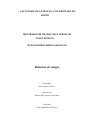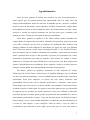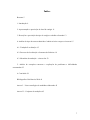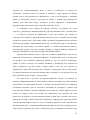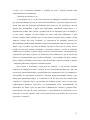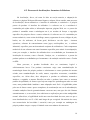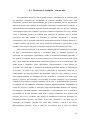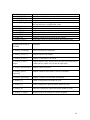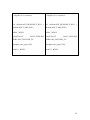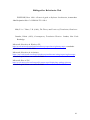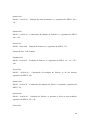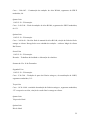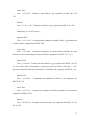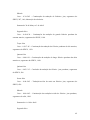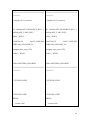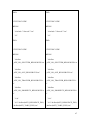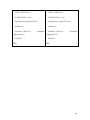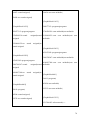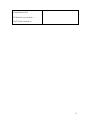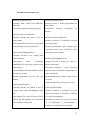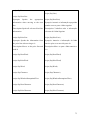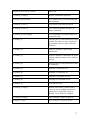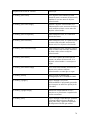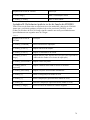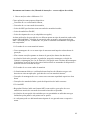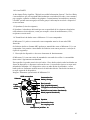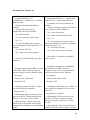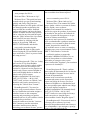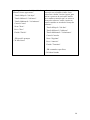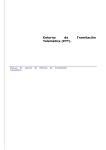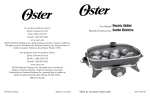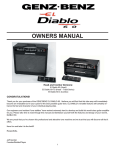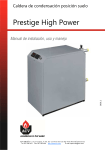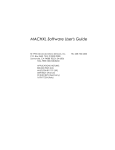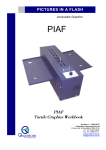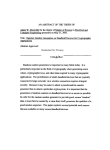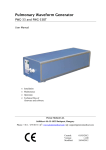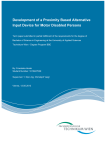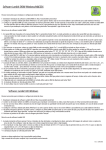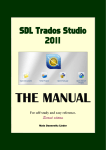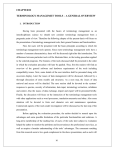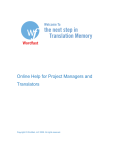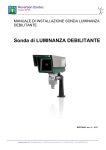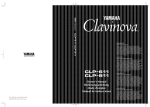Download Relatório de estágio - Repositório Aberto da Universidade do Porto
Transcript
FACULDADE DE LETRAS DA UNIVERSIDADE DO PORTO MESTRADO EM TRADUÇÃO E SERVIÇOS LINGUÍSTICOS ESTÁGIO PROFISSIONALIZANTE Relatório de estágio Orientadora: Maria Arbués Moreira Supervisora: Belinda Mary Harper Sousa Maia Estagiária: Maria Madalena M. Ribeiro 2 Agradecimentos Antes de mais, gostaria de dedicar este relatório, em jeito de agradecimento, a todos aqueles que me proporcionaram esta oportunidade única de poder fazer um estágio profissionalizante dentro de uma área de trabalho que me é querida, a tradução técnica na área da informática. Quero agradecer à minha orientadora de estágio dentro da Faculdade de Letras da Universidade do Porto, Dr. Belinda Maia, por toda a força, incentivo e mesmo por aqueles momentos em que me guiou para o caminho certo quando eu estava a entrar por uma opção de dureza e radicalismo. Além disso, gostaria de agradecer à Dr. Maria Arbués, minha orientadora de estágio dentro da empresa que me acolheu, sobretudo pela paciência, pela perseverança e por todo o incentivo que me deu ao ajudar-me na elaboração deste relatório com entregas semanais de mini relatórios de actividades que agora me estão a ser bastante úteis. Uma outra pessoa a quem estou extremamente grata é o Sr. Serafim Silvestre, dono da empresa que me acolheu, sobretudo pelo empenho e entusiasmo que mostrou desde a primeira hora em que eu lhe apresentei o projecto que pretendia levar a cabo, mostrando-se disponível para todas as situações. Este homem foi comigo a Lisboa, ajudou-me a encontrar um rumo definido para o meu projecto com duas empresas da capital e disponibilizou-me as instalações da sua empresa e todos os recursos possíveis para que o meu trabalho fosse desempenhado da melhor forma possível. Por último, gostaria de agradecer fortemente às duas empresas de Lisboa, Tiflotecnia Lda. de Rui Fontes e Electrosertec de Aquilino Rodrigues, que acreditaram em mim, nas minhas capacidades e no meu trabalho apesar da minha pouca experiência profissional. Estas duas empresas, na pessoa dos seus donos, deram-me uma oportunidade incrível para crescer enquanto profissional e, sobretudo, como pessoa. Foram largos meses de parceria, de muito trabalho, mas também de muita descoberta, de muitas emoções e muita ajuda. Foi graças a estas duas empresas que, por intermédio da empresa que me acolheu, me deram experiência, força para continuar e motivação para fazer algo que eu sempre gostei, porque me permitiram fazer trabalho real, como se uma tradutora profissional se tratasse. O que me deu mais prazer, no final deste longo e penoso estágio, foi ver o meu trabalho publicado e reconhecido, sem descriminações por se tratar de uma simples e mera estagiária. Além de tudo o resto, de todas as circunstâncias que nortearam o meu estágio, posso dizer que tive sorte com todas as 3 pessoas que apareceram no meu caminho, que me permitiram crescer fazendo correcções ao meu trabalho e chamando-me a atenção para eu poder melhorar e crescer profissionalmente; é sobretudo isso que eu quero agradecer a todos os que acreditaram em mim e me ajudaram a ir em frente. Termino este momento de agradecimento com um grande OBRIGADA em maiúsculas para todos os que estiveram do meu lado em todas as situações, mesmo que o seu nome não esteja aqui mencionado, todos são importantes para este momento. 4 Resumo A localização, considerada como sendo parte integrante da tradução em geral, é um processo bastante complexo de elaborar. A localização divide-se em várias fases, exigindo alguns parâmetros de qualidade para ser criado um projecto de qualidade aceitável. Para se obter um bom texto localizado, este tem, preferencialmente, de ser criado de forma global e devidamente internacionalizado, de forma a aplicar-se a mercados além do país natal. Com vista a evitar os problemas criados pela tecnologia de apoio à localização, os projectos devem obedecer a um conjunto de regras, nomeadamente a consistência terminológica, coerência de formatos, adaptação de conteúdos, etc. Para tal, são utilizadas diferentes técnicas, nomeadamente uma ferramenta de tradução assistida para traduzir a documentação e a assistência ao utilizador e uma aplicação específica para adaptar o interface de utilizador. Um tradutor especializado na área da localização tem de ter atenção a vários aspectos e traduzir cada formato de ficheiro respeitando as suas especificidades. Neste processo, tem de se prestar especial atenção a colocação de teclas de atalho, botões, caixas de diálogo, etc., sendo estas algumas das componentes principais dão interface de utilizador. Todas estas partes integrantes são traduzidas e adaptadas da melhor forma, sobretudo com a ajuda de uma memória de tradução, a qual permite manter a consistência nas actualizações dos produtos localizados, quer ao nível da terminologia, quer do formato. Palavras-chave Tradução, localização, globalização, internacionalização, ferramentas de tradução assistida, interface de utilizador, formato .rc. 5 6 Índice Resumo 5 1. Introdução 9 2. Apresentação e apreciação do local de estágio 11 3. Descrição e apreciação do tipo de estágio e trabalho efectuado 13 4. Análise do tipo de textos traduzidos e âmbito teórico em que se inserem 15 4.1. Tradução/Localização 15 4.2. Processo de localização e formatos de ficheiros 19 4.3. Memórias de tradução – sim ou não 23 5. Análise de exemplos concretos e explicação de problemas e dificuldades encontradas 25 6. Conclusão 39 Bibliografia e Referências Web 41 Anexo I – Lista cronológica de trabalhos elaborados 43 Anexo II – Conjunto de traduções 65 7 8 1. Introdução No âmbito do Mestrado em Tradução e Serviços Linguísticos em que estou inscrita na via profissionalizante, foi-me solicitada a realização de um estágio, bem como a elaboração de um relatório correspondente ao mesmo. Para a elaboração de tal trabalho, foi decidido englobar uma variedade de secções, a fim de facilitar a percepção do que foram os seis meses de estágio que decorreram de Outubro de 2008 a Março de 2009, Assim, pode dizer-se que, neste relatório, optou-se por fazer uma breve introdução teórica sobre o tipo de trabalho realizado, seguida de uma vertente mais prática e demonstrativa do mesmo. Além disso, para um maior esclarecimento do tipo de trabalho desempenhado e da empresa que me acolheu, optei por fazer também uma breve apresentação da empresa, bem como do tipo de colaboração estabelecida. Neste relatório, com o objectivo de clarificar algumas problemáticas levantadas pela localização de software que, no fundo, foi o que eu fiz durante os seis meses, optei por fazer alguma pesquisa bibliográfica e apresentar alguma base teórica para fundamentar a análise prática de alguns dos textos que vou poder apresentar. Devido a requisitos de confidencialidade a que tenho de obedecer, apenas vou poder apresentar, ao longo deste relatório, alguns poucos exemplos do extenso trabalho desempenhado ao longo dos vários meses, contudo, em anexo, apresentarei uma lista de todos os trabalhos divididos de forma cronológica ao longo das várias semanas. Por fim, termino com uma conclusão, onde se fará, no fundo, o balanço de tudo o que foi feito e o que poderia ter sido melhorado, as ajudas que tive ao longo do tempo, etc. Espero que este relatório clarifique de forma coerente e aprazível tudo o que ocorreu durante o período de estágio, bem como as fundamentações teóricas utilizadas para a realização dos diferentes projectos. 9 10 2. Apresentação e apreciação do local de estágio Precisamente há um ano atrás, deparei-me com a possibilidade de fazer um estágio, tendo necessariamente que encontrar um local que me acolhesse e me ajudasse a crescer profissionalmente com projectos para eu elaborar e traduzir da melhor forma. Nessa altura, encontrei a MAM Maria Arbués Moreira LDA., que me permitiu encontrar a oportunidade que eu tanto queria. Esta empresa, prestadora de serviços de informática e venda de produtos relacionados com essa área e com a deficiência visual trabalha com dois fornecedores diferentes deste tipo de produtos. Nessa altura, percebi que esses fornecedores poderiam ser a grande ajuda que eu precisava para ter trabalho para me ocupar durante os seis meses de estágio. Num belo dia de Setembro, fui com o senhor Serafim, dono da MAM LDA. A Lisboa apresentar este projecto aos referidos fornecedores – a Tiflotecnia LDA. e a Electrosertec - Tecnologia acessível. Logo nesse dia ambos ficaram entusiasmados com o projecto e decidiram colaborar. A Tiflotecnia, na pessoa do seu dono, Rui Fontes, deu-me logo o primeiro trabalho. Esta empresa é a representante em Portugal de vários produtos relacionados com a deficiência, quer sejam produtos informáticos ou da vida diária. O principal objectivo desta empresa é a comercialização destes produtos junto de pessoas com deficiência visual. Aqui, o papel de um tradutor é bastante importante, pois todos os produtos necessitam de um manual de instruções na língua portuguesa, bem como o próprio software, que também é preferencialmente vendido na língua lusa. Este foi e é o meu papel dentro da Tiflotecnia, uma vez que faço este trabalho de tradução e localização dos vários produtos tiflotécnicos -- relacionados com a deficiência visual. A Electrosertec— tecnologia acessível -, no fundo, tem exactamente o mesmo papel, embora haja uma diferença a nível de produtos e fornecedores. O meu papel era o mesmo nas duas empresas, pois as necessidades de ambas eram idênticas. O meu projecto de estágio foi encarado por ambas como algo necessário e útil para todos, daí a rapidez e facilidade com que me aceitaram para trabalhar com eles durante seis meses, havendo grandes possibilidades, na altura, de continuar a colaboração após esse intervalo de tempo. Com estas empresas, estabeleci a melhor das relações, havendo uma confiança mútua e um desenvolvimento da relação profissional e um sentimento de colaboração e 11 utilidade dessa mesma colaboração entre estes três elementos. A MAM LDA., no fundo, serviu de intermediária para a realização deste projecto, fornecendo-me as instalações e todos os dispositivos necessários para eu desempenhar o meu trabalho e seguir o meu projecto. A colaboração destes vários elementos foi fundamental para eu chegar a este ponto e ser uma profissional da área da tradução, especializada na área da informática e tiflotecnia. Estas empresas, mesmo que sejam de vendas, decidiram abrir as portas a um novo projecto e apoiá-lo com todas as condições necessárias, sendo a maior realização de ambas as partes a publicação do trabalho e a satisfação do público perante esse mesmo trabalho. Graças a esta rede que se criou entre as três empresas e eu, a tradutora, serviu para levar este projecto até ao fim, com a ajuda dos dois donos das empresas, Rui Fontes e Aquilino Rodrigues, que me apoiaram na revisão do meu trabalho e da Dra. Maria Arbués, que colaborou comigo como orientadora deste estágio e dando-me as bases para o melhor desempenho das minhas funções. Graças a isto, o projecto concretizou-se e todos tirámos um parecer positivo desta situação. 12 3. Descrição e apreciação do tipo de estágio e trabalho efectuado No âmbito do estágio de seis meses das empresas referidas na secção anterior, foi desenvolvido um tipo de trabalho bastante específico. O conjunto de projectos realizados prende-se com uma área específica, a da tiflotecnia e informática relacionada com a deficiência visual. Nestes seis meses, o meu trabalho foi desenvolvido nas instalações da MAM LDA e em casa, uma vez que me foi dada essa possibilidade, pois o meu trabalho prende-se sobretudo com a utilização de um computador e das novas tecnologias, quer na recepção e envio, quer na realização do próprio trabalho. O processo de gestão dos projectos foi sempre feito por mim, que recebia os trabalhos por e-mail, vindos das empresas com prazos previstos de entrega e com os objectivos a que se destinavam. Após a recepção de um trabalho, eu, a tradutora, definia o que tinha de fazer, uma tradução ou revisão, e avançava para a realização do próprio trabalho. Nos primeiros trabalhos, os fornecedores de serviços facilitaram um pouco as coisas e permitiram-me ter acesso a versões anteriores dos trabalhos e, dessa forma, a criação de uma memória de tradução numa ferramenta de tradução assistida. Essa memória de tradução foi aumentando com as minhas próprias traduções e as traduções anteriores revistas por mim. Estando o trabalho terminado e revisto, fazia-se a entrega também feita por e-mail e uma correcção por parte dos já referidos fornecedores de serviços. Após essa correcção de possíveis gralhas e inadequações lexicais, os documentos eram novos enviados para mim e acrescentados à memória de tradução, de forma a que esta se fosse tornando cada vez mais útil e permitisse diminuir o período de tempo necessário para a elaboração do trabalho em si. Em resumo, foi assim que se desenrolaram os seis meses, com vários trabalhos que se dividiram em duas grandes áreas. Comecei por aprender como traduzir um software em si, com documentos em formato .rc, o qual era praticamente desconhecido para mim. Depois, voltei-me para outra área, os manuais de instruções, bem mais acessíveis e conhecidos para mim. Basicamente, os softwares e os manuais de instruções ocuparam-me todo o tempo de trabalho e realizaram-me enquanto profissional, uma vez que preencheram as minhas expectativas e o meu gosto pela tradução técnica. 13 Na parte final do estágio, foi-me solicitada a tradução de um software completo, incluindo os ficheiros de linguagem de scripts, mais um formato desconhecido para mim. Este software foi uma aprendizagem incrível e muito útil enquanto experiência profissional. Graças a estes projectos, a aprendizagem foi total, pois deram-me a oportunidade de colocar em prática os conhecimentos que fui adquirindo na parte teórica quer da licenciatura, quer do mestrado. 14 4. Análise do tipo de textos traduzidos e âmbito teórico em que se inserem 4.1. Tradução/Localização O termo "tradução” é abordado por inúmeros autores do nosso tempo, uma vez que é de difícil definição e caracterização. Eugene Nida, no seu livro The Theory and Practice of Translation, define a tradução como a reprodução, no idioma do destinatário, do equivalente mais próximo da mensagem do texto de partida, primeiro em termos de significado e depois em termos de estilo (Nida, 1969). Esta definição é bastante abrangente, mencionando dois pontos importantes na criação de um texto de chegada próximo do receptor que vai apreender a sua mensagem, bem como o seu estilo. O mote principal de uma tradução é, sem dúvida, a sua mensagem, contudo, existem outros componentes importantes na criação de um texto mais próximo da cultura e do estilo perceptível pelo próprio receptor que contribuem para uma melhor e mais clara recepção da mensagem em si. Para a elaboração de uma tradução, é necessário ter em conta, em primeiro lugar, o tipo de texto, o qual determina as estratégias a seguir para criar o texto de chegada, tornando-se, por isso, necessário um sistema para determinar de que tipo de texto se trata. Cada tipo de texto, seja ele literário, jornalístico, electrónico, etc. exige uma tradução e adaptação específica de acordo com as suas características individuais. Uma boa tradução necessita de alguns procedimentos preliminares e, para se criar um bom texto de chegada, segundo Genzler , na sua obra Contemporary Translation Theories, a pesquisa com vista a à produção de um texto traduzido deve desenvolver um conjunto de referências que encare o texto a traduzir como uma orientação para a comunicação com uma dimensão temática, funcional e pragmática (Genzler, 1993). Estas três dimensões derivam directamente da estrutura externa e interna do texto de partida, estrutura esta que tem de ser reproduzida de uma forma tão próxima quanto possível do original na língua de chegada. Um dos tipos de texto mencionados acima é o texto electrónico, que surge em páginas Web ou em softwares informáticos. Este tipo de texto necessita de um processo de tradução bastante específico e com características próprias. A este processo 15 específico de tradução/adaptação, dá-se o nome de localização. O conceito de localização é bastante recente no mundo da tradução e surgiu apenas nas últimas décadas com o aparecimento dos computadores e com a sua divulgação e utilização global. A localização consiste no processo de adaptar e traduzir uma aplicação de software para uma outra língua, deforma a torná-la linguística e culturalmente apropriada para um mercado local e específico (Esselink, 1998). A localização, como subtipo da tradução, divide-se, ela própria, em vários conceitos – globalização, internacionalização, papel do utilizador final e o produto final. O objectivo principal da globalização é criar um software que satisfaz as expectativas do utilizador, independentemente do local onde se encontram ou da língua falada nesse mesmo local. Um produto global é produzido originalmente para satisfazer diferentes necessidades, independentemente do tipo de utilizadores que o vão manusear, utilizando um certo número de normas vigentes e evitando características únicas e específicas de um país, como por exemplo a bandeira, a língua, símbolos religiosos ou expressões idiomáticas só perceptíveis numa determinada cultura. Segundo Bert Esselink, para se falar em verdadeira globalização, esta tem de comportar dois processos, a internacionalização e a globalização, pois só se olha para um produto como realmente globalizado quando se cria um interface multilingue, quando se inicia o processo de tradução, marketing e distribuição dos produtos em países estrangeiros, que não falam a língua inglesa. Como tal, este conceito de globalização é mais comum no mercado económico e empresarial, uma vez que permite às empresas abraçarem um mercado internacional, vendendo os seus produtos fora dos limites fronteiriços do seu país e da sua cultura. Por outro lado, o processo de internacionalização consiste na produção de software, independentemente de características culturais, do idioma ou outros atributos específicos de um determinado mercado. O software desenvolvido tem de ser adaptável a diferentes mercados, sem ser necessário redesenhar ou recompilar o produto para outro mercado. Durante a internacionalização de um software, existem alguns erros que podem ser evitados através da restrição do comprimento dos segmentos de texto traduzíveis, da fixação de um determinado formato de data, hora e moeda, bem como o formato de moradas, evitando expressões idiomáticas e linguagem de gíria específica de uma determinada língua e cultura, o texto em imagens gráficas e ícones específicos de um determinado país. A internacionalização/localização tem diversas vantagens para as empresas que a praticam, tais como a redução de preços na adaptação do produto, uma 16 vez que este é facilmente traduzido e vendido em todo o mundo, havendo uma estandardização da terminologia Definição de caracteres, etc. A localização, em si, é o processo específico de adaptação e tradução de produtos que, preferencialmente, devem já estar internacionalizados, o que nem sempre acontece, Sendo essa uma das principais dificuldades deste processo. Na localização, um dos agentes que desempenha o papel mais importante, considerado papel chave, é o utilizador do produto final. Assim, o produto tem de ser importante para o utilizador e, se este estiver satisfeito, há uma redução de custos com novas adaptações e uma inerente lealdade deste utilizador que se torna cliente frequente deste produto e desta empresa. Perante um texto localizado, as expectativas do utilizador passam por funcionalidade, produtividade imediata, tempo de aprendizagem cada vez mais curto, de forma a que o produto seja mais facilmente inserido no dia-a-dia do cliente. Para a criação de um bom produto localizado, é necessário analisar o perfil do utilizador padrão a que se destina, o género, idade, variáveis socioeconómicas, conhecimento das expectativas específicas ou gerais, etc. Além disso, deve analisar-se o tipo de tarefas que devem ser desempenhadas pelo produto localizado, a necessidade real deste produto para a vida dos utilizadores, bem como o tipo de utilizador a que este produto se destina – utilizador individual, empresa ou utilizador técnico. Em resumo, a localização, como parte da tradução, é um processo bastante complexo de adaptação textual e cultural de um determinado produto que, após um processo de internacionalização e generalização dos componentes, deve ser adaptado às necessidades de utilizadores específicos, inseridos numa determinada cultura e que falam uma determinada língua. A localização é um dos processos de tradução mais complexos e exigentes, daí a sua inclusão na tradução técnica, uma vez que exige conhecimentos bastantes específicos em determinadas áreas, nomeadamente da informática, de forma a que seja mais fácil a adaptação de softwares e páginas Web; relativamente aos tipos de texto localizados e o procedimento de localização em si, falaremos na secção seguinte, onde se fará precisamente uma análise desse processo específico e complexo. 17 18 4.2. Processo de localização e formatos de ficheiros Na localização, faz-se, tal como foi dito na secção anterior, a adaptação de softwares e páginas Web para diferentes línguas e culturas. Nesse sentido, num processo de localização, devem traduzir-se o interface de utilizador, a assistência e o próprio pacote do produto. O interface de utilizador é o software em si, a assistência é constituída pela ajuda online, a informação impressa, páginas Web, etc e o pacote do produto é entendido como a embalagem em si, ao acordos de licença e copyright, superfície dos próprios discos e outros colaterais. O software em si é constituído por textos traduzíveis, como caixas de diálogo, menus, segmentos de texto, códigos de país, botões, etc. Os softwares, de forma geral, dividem-se em três tipos – sistemas operativos, software de entretenimento como jogos, enciclopédias, etc., e software industrial, específico para um determinado conjunto de utilizadores. Cada componente traduzível de um software tem uma ferramenta específica para assistir à sua adaptação, como por exemplo, o interface de utilizador deve ser trabalhado por ferramentas de localização de recursos, como o Passolo, Catalyst, etc., a assistência e o pacote do produto podem ser trabalhados por ferramentas a de tradução assistida como o Trados ou SDL. Neste processo, o produto localizado deve ser consistente, legível e suficientemente breve. Um produto consistente exige uma estandardização de terminologia dentro do próprio produto e relativamente a outros produtos do mesmo criador, uma estandardização de estilo, nomes, expressões recorrentes, vocabulário específico, etc. Além disso, deve adequar-se o produto ao utilizador, tornando-o intuitivo e seguindo a mesma filosofia em todo o produto, bem como os mesmos padrões de qualidade, de forma a que haja um tempo de aprendizagem cada vez mais curto, uma produtividade imediata e uma adaptação mais fácil. A legibilidade prima pelo uso de frases curtas e pouco complexas, da coordenação em vez da subordinação, evitando traduções literais gramaticalmente correctas mas, mas que não são fluentes semanticamente e, se necessário, deve adicionar-se explicações para evitar ambiguidade textual. Além disso, a legibilidade inclui uma certa brevidade do texto, uma vez que o texto localizado deve ser 15 a 30% mais longo do que o original. Na maioria dos casos, esta característica da brevidade é essencial, como por exemplo na embalagem do próprio produto em que o espaço é limitado a um certo número de caracteres. 19 A usabilidade do texto localizado deve ser testada pelo tradutor, a fim de evitar outros problemas. Alguns destes problemas incluem a personalização de certas características como o formato de data, hora, moeda e morada, protocolos de comunicação, tamanho do papel, adaptados correctamente a padrões específicos de cada país. Os utilizadores de um produto correctamente localizado podem interagir com este na sua própria língua, incluindo os pop-ups, o tipo de teclado, etc. De uma forma mais específica, a tradução de um produto localizado é particularmente exigente em alguns dos documentos traduzíveis. Como já foi referido anteriormente, na localização, dentro do próprio software ou interface de utilizador, o mais complicado de traduzir e o mais inevitável são as caixas de diálogo, utilizadas para alterar opções e configurações, os menus ou listas de deslocamento, os segmentos de texto, constituídos por mensagens de erro e de estado, perguntas, dicas de ferramentas, etc. Na tradução destes documentos tão complicados, demonstrada nas secções seguintes, existem alguns problemas que vão surgindo, nomeadamente as teclas de atalho, as teclas de função, difíceis de colocar, uma vez que existem regras relativamente a essas mesmas teclas. As teclas de função e atalho são representadas, nos ficheiros traduzíveis, por um &, que deve ser colocado numa das três primeiras letras da primeira palavra do segmento e nunca se devem repetir dentro de um menu ou caixa de diálogo, pois cada uma deve desempenhar uma função ou tarefa diferente. Além disso, um outro problema é a restrição ao nível do comprimento dos segmentos de texto, devendo estes respeitar as restrições do espaço imposto pelo fabricante, nem que, para isso, seja necessário cortar informação ou fazer abreviaturas para esta ficar toda explicitada no documento. Estes diferentes elementos que têm de ser traduzidos podem encontrar-se em vários tipos de ficheiros, sendo os ficheiros de recursos .rc e executáveis .exe dois exemplos de ficheiros a traduzir. A tradução destes documentos pode ser assistida por ferramentas de tradução assistida ou por uma aplicação específica para a localização. No caso das ferramentas de tradução assistida, as chamadas "CAT tools", dão origem a alguns problemas durante a tradução, uma vez que não têm forma de visualizar os contextos em que cada segmento de texto se insere, sendo mais difícil para o tradutor criar o texto final devidamente enquadrado com o texto original; por outro lado, estas ferramentas também não atribuem um ID a cada segmento de texto, ou seja, não controlam completamente a sua alteração, podendo surgir erros durante a 20 compilação e criação do executável final. Além disso, estas ferramentas não exibem a estrutura do interface de utilizador, como por exemplo a divisão em caixas de diálogo, os botões, as barras, etc. e não verificam o próprio software, não identificando as teclas de atalho e a extensão da aplicação, sendo estas bastante limitadas ao nível dos tipos de ficheiro com que trabalham, limitando-se a ficheiros .rc e pouco mais; por exemplo os ficheiros .exe não podem ser traduzidos por este tipo de ferramentas. As aplicações podem ser entregues aos tradutores já como ficheiro executável e com todas as funcionalidades operacionais, tendo de ser traduzidas por um software específico como o Passolo, ou em ficheiros de recursos .rc. Estes ficheiros de recursos são as bases que, depois de uma compilação, vão dar origem à aplicação e a todas as suas funcionalidades. Os ficheiros .rc podem ser traduzidos pelo Passolo ou por uma ferramenta de tradução assistida, uma vez que apenas contêm texto e alguma linguagem de programação. Este código de programação é fixo e não pode ser alterado. Caso exista alguma diferença ao nível do referido código, a compilação falha e torna-se difícil criar o executável final, Daí o especial cuidado que se deve ter nessas situações, bem como com a colocação do &, símbolo da localização das teclas de atalho e de função. Uma vez ocorrido um erro, é necessário fazer uma verificação em todo o documento para que esse mesmo erro não ocorra novamente e para que o ficheiro possa ser devidamente compilado e dê origem à aplicação funcional. 21 4.3. Memórias de tradução – sim ou não No seguimento do que foi dito na secção anterior, uma aplicação de software pode ser totalmente traduzida por ferramentas de tradução assistida. Nesse caso, estas ferramentas possuem uma funcionalidade, que pode ser bastante útil ou prejudicial à elaboração de uma boa tradução de um produto localizado, as memórias de tradução. A utilização desta funcionalidade tem sido bastante discutida, uma vez que tem vantagens e desvantagens quer para o tradutor, quer para a empresa solicitadora do serviço. Muitas vezes, o fabricante fornece ao tradutor uma memória de tradução com os termos específicos que não podem ser alterados já inseridos, obrigando-o a cumprir exactamente o que se encontra estabelecido nessa mesma memória. Noutras situações, é o próprio tradutor que possui uma dessas memórias, utilizando-a para facilitar o seu trabalho, uma vez que esta pode ser bastante vantajosa em documentos parecidos. Num software localizado, a memória de tradução pode ser bastante útil, na medida em que a documentação impressa e electrónica pode ser bastante repetitiva, as aplicações são actualizadas regularmente, sendo os documentos bastante parecidos, o que permite ao tradutor dispor de menos tempo para a elaboração do texto final. Além disso, estas memórias permitem uma consistência global ao nível da terminologia, não dando lugar a sinónimos como equivalentes correspondentes a uma palavra ou expressão. Por outro lado, as memórias de tradução permitem analisar as informações do projecto, de forma a que seja possível a elaboração de orçamentos correctos e o conhecimento, por parte do tradutor, da quantidade exacta de texto a traduzir e a rever. Estas podem também ser utilizadas em rede, tornando a consistência do texto mais rápida e possível, não havendo a necessidade de formar tradutores em ferramentas complexas de pesquisa e tradução assistidas. Neste caso, a produtividade das empresas de tradução ou dos tradutores individuais aumenta significativamente, diminuindo os custos do projecto. Contudo, a utilização desta funcionalidade também tem algumas desvantagens, sobretudo quando a documentação é completamente nova ou quando a necessidade de revisão aumenta ainda mais o tempo dispendido para finalizar um projecto. Por vezes, o tradutor tem sempre de trabalhar em projectos diferentes, de temáticas bastante diversas, não sendo, nesse caso, pertinente o uso deste tipo de ferramenta de tradução assistida. Por outro lado, também é difícil o uso destas funcionalidades quando o texto se repete na sua maioria, mas se altera em alguns 22 pequenos segmentos, havendo a possibilidade de troca de posições da informação, o que conduz a uma perda maior de tempo na recolocação dos dados no sítio certo. No caso das aplicações de software, é preciso bastante cuidado com o local onde se coloca a informação, na medida em que esta tem de aparecer no bloco de texto correcto para ser compilada com sucesso, Daí a necessidade extrema de se perder algum tempo com a revisão dos textos de software. No caso específico deste relatório, todas as traduções foram feitas com base numa memória de tradução criada por mim própria, a qual me foi bastante útil, na medida em que foi traduzida uma actualização de um programa e outro software bastante semelhante ao primeiro. Isto permitiu-me, neste caso, poupar bastante tempo na tradução, contudo, foi necessário gastar algumas horas a mais na revisão e na tradução dos segmentos novos referentes às novas versões. Relativamente aos documentos de texto, referentes à documentação do produto, a memória de tradução foi útil em algumas situações, todavia, mostrou-se perfeitamente dispensável em documentos completamente diferentes dos já traduzidos. Apesar de tudo, fiz questão de utilizar esta ferramenta para me ajudar, tanto nos projectos actuais, como em projectos futuros, caso a memória me seja disponibilizada para esse fim. Na secção seguinte, de análise prática de textos, vai demonstrar-se precisamente a utilidade desta memória de tradução e as dificuldades por ela criadas. 23 24 5. Análise de exemplos concretos e explicação de problemas e dificuldades encontradas Nesta secção, far-se-á uma breve apresentação de alguns exemplos de trabalhos elaborados durante o projecto de estágio, com especial referência aos formatos de ficheiros que é necessário localizar. As diferenças entre os vários exemplos são substanciais, havendo uma necessidade de conhecimento específico das restrições de cada um, de forma a que a compilação para criar o documento final seja feita da forma mais correta possível. Após cada exemplo de texto, predominantemente excertos, vai ser apresentado um breve comentário sobre esse mesmo excerto e as dificuldades que acarretou, bem como s que se aprendeu com a sua tradução/adaptação. Para esta tradução, a consulta de trabalhos anteriores na mesma área, bem como de diversos glossários foi fundamental, contudo, os glossários da Microsoft mostraram-se os mais eficientes para basear os termos utilizados de forma geral. 25 ZOOMS key sequence [TALKS], [Call] [TALKS], [Key 1] [TALKS], [Key 2] [TALKS], [Long Key 2] [TALKS], [Select] [TALKS], [Left] [TALKS],[Up] [TALKS],[*]. [TALKS], [7] [TALKS], [8] [TALKS],[Long *] Description Activates and deactivates magnification Magnifies a soft key Magnifies the status indicators Magnifies items in the upper part of the screen (such as tabs, the case indicator, or application icons) Magnifies the title of the window Magnifies the line of text where the cursor is Magnifies the currently selected object Switches the Screen mode setting Zooms out (displays more lines on the screen) Zooms in (displays fewer lines on the screen) Inverts the colors or restores them to the original colors Sequência de teclas do ZOOMS Descrição [TALKS], [Chamada] Activa e desactiva a ampliação [TALKS], [Tecla 1] Amplia uma tecla de função [TALKS], [Tecla 2] Amplia os indicadores de estado [TALKS], [Tecla 2 longa] Amplia itens na parte superior do ecrã (tais como separadores, o indicador de estado ou os ícones de aplicação) [TALKS], [Seleccionar] Amplia o título da janela [TALKS], [Para a esquerda] Amplia a linha de texto onde o cursor se encontra [TALKS], [Para cima] Amplia o objecto seleccionado actualmente [TALKS], [*]. Altera a configuração do modo de ecrã [TALKS], [7] Reduz a ampliação (apresenta mais linhas no ecrã) [TALKS], [8] Aumenta a ampliação (apresenta menos linhas no ecrã) [TALKS], [* longo] Inverte as cores ou restaura os valores originais 26 No caso deste documento, trata-se de um excerto de um manual de instruções, dando-se especial atenção às teclas de atalho para uma utilização mais eficiente do produto. Uma vez que se trata de um produto de adaptação de um telemóvel para pessoas com deficiência, a descrição destas teclas tem de ser feita de forma eficaz e perceptível. Aqui, as principais dificuldades prendem-se com o nome das teclas, o qual tem de ser uniformizado e utilizado sempre que tal tecla surja no documento. para isto, foi determinante a utilização de uma ferramenta de tradução assistida que facilitou a consistência terminológica do documento. Para superar estas dificuldades, a pessoa que solicitou este trabalho forneceu um manual de instruções de uma versão anterior do mesmo produto, o que optimizou a utilização da ferramenta de tradução assistida, ahhavendapenas em algumas situações a necessidade de adaptar pequenas coisas, alterações essas feitas com o conhecimento e a aprovação do cliente. Um exemplo desta alteração é a utilização do termo “longo/a” psar designar o acto de pressionar uma tecla durante cerca de um segundo, O qual era referido como "pressionar longamente”. Esta alteração funciona perfeitamente, na medida em que permite diminuir o tamanho do texto e aumentar a velocidade de apreensão do conteúdo por parte do utilizador final. Todas as adaptações feitas neste manual têm em vista u utilizador final e a ddaptação do documento à realidade portuguesa, por isso, nem sempre as descrições correspondem au iriginal, havendo uma necessidade maior de especificação das funções das teclas, por exemplo. 27 // English (U.S.) resources // English (U.S.) resources #if !defined(AFX_RESOURCE_DLL) || #if !defined(AFX_RESOURCE_DLL) || defined(AFX_TARG_ENU) defined(AFX_TARG_ENU) #ifdef _WIN32 #ifdef _WIN32 LANGUAGE LANG_ENGLISH, LANGUAGE LANG_ENGLISH, SUBLANG_ENGLISH_US SUBLANG_ENGLISH_US #pragma code_page(1252) #pragma code_page(1252) #endif //_WIN32 #endif //_WIN32 28 Neste segundo caso, trata-se de uma licalização de software, sendo este um excerto do ficheiro de recursos do dicionário da aplicação. Aqui, não há muitas palavras para traduzir, uma vez que a maior parte do conteúdo é código de programação, o qual não pode nunca,ser alterado, sob pena de adulterar o produto em si e prejudicar a compilação final. Esta é a maior dificuldade para traduzir um documento destes. Para superar este aparente problema, uma ferramenta adaptada exclusivamente para localização de uma aplicação ou mesmo uma ferramenta de tradução assistida é fundamental. Esta ferramenta, neste caso o SDLX, limpa todo este código, deixando apenas o texto que deve ser traduzido. Nesse caso, apenas tem de se prestar atenção às palavras que devem ser traduzidas e à colocação correcta do &, indicador da posição da tecla de atalho ou de função. Por vezes, esta colocação também pode ser problemática, pois, nas ferramentas de tradução assistida, não existe forma de contextualizar os botões e as opções em caixas de diálogo e menus. Assim, só se vai saber esse estas oocações estão correctas durante a compilação final. Por outro lado, tem de se prestar especial atenção às teclas de atalho que variam da língua inglesa para a portuguesa. Para uniformizar essas teclas, é fundamental recorrer aos glossários da Microsoft, uma vez que é o fornecedor dos produtos mais utilizados e estandardizados. 29 ;jgf file for applets in windows control ;ficheiro jgf para aplicações no painel de panel controlo do windows ; for date/time, add/remove programs ; para a data/hora, adicionar/remover or add new hardware programas ou adicionar novo hardware [GraphicRes0108] [GraphicRes0108] 44700=checked|<x> 44700=marcado|<x> 23392=partially checked|<-> 23392=parcialmente marcado|<-> 30 Aqui, trata-se de um ficheior que é parte dos scripts do programa, contendo uma parte dos gráficos para a aplicação em si. Nesta situação, tem de se prestar especial atenção aos gráficos em si, bem como à sua descrição. O documento é constituído principalmente por códigos numéricos, os quais não podem, tal como no exemplo anterior, ser alterados, sob pena de adulterar o produto final. A adaptação deste tipo de documentos prende-se apenas com a utilização dos símbolos vigentes na língua portuguesa e em outros programas do mesmo género. Como tal, mais uma vez, os glossários da Microsoft são fundamentais. As dificuldades de adaptação deste tipo de documento são mínimas, sendo umad da partes mais rápidas de todo o processo de localização do software. 31 :function AutoStartEvent :function AutoStartEvent :Synopsis Start JAWS with DateTime :Synopsis Iniciar o JAWS propriedades de Data Properties :Description e Hora Speaks opening :Description Anuncia mensagens de abertura messages :function SayFocusedWindow :function SayFocusedWindow :Synopsis Anuncia a visualização correcta para :Synopsis Speaks the correct view for cada prompt each prompt :Description Introduzir aqui o código para os :Description Enter code here for prompts nesta caixa de diálogo serem prompts in this dialog to speak as you anunciados como pretende desire 32 Este é um excerto de um documento de definições do produto. Aqui, fazem-se as apresentações de todas as funcionalidades possíveis do produto, bem como a sua definição. Ao longo de todo o ficheiro, devem traduzir-se todas as frases, com excepção das palavras “Synopsis” e “Description”, as quais vão dar informação ao programa que deve ler as informações localizadas após esta informação inicial quando estas forem solicitadas. Neste caso, a dificuldade maior é terminológica, havendo uma necessidade premente de utilizar a mesma terminologia das outras partes integrantes do produto. A tentativa de definção de uma funcionalidade ou o nome da memsa nem sempre é fácil de colocar na língua de chegada, havendo, por vezes, a necessidade de manter algumas palavras no original, sobretudo quando se faz referência a nomes de scripts ou funcionalidades que, se forem traduzidos, vão deixar de ter significado para a aplicação, não se activando, consequentemente, essas mesmas funções. Na tradução deste tipo de ficheiros de definições, uma boa memória de tradução e uma ferramenta de tradução assistida são fundamentais, daí o solicitador deste serviço me ter fornecido documentos semelhantes de versões anteriores para se rfabricada essa mesma memória, neste caso, no SDLX. 33 ; Version 5.0 Versão 5,0 const CONST ;window names ;nomes das janelas: wn_FontDialog="Font" wn_FontDialog="Tipo de letra" Messages Mensagens @WordPadAppName @WordPadAppName WordPad WordPad @@ @@ EndMessages EndMessages 34 Este é um ficheiro de mensagens do produto, ou seja, contém as mensagens que vão ser verbalizadas pelo produto durante a sua utilização. Então, tem de se ter especial atenção à tradução dessas mensagens, que tmem e ser tão clara quanto possível, de forma a serem perceptíveis ao utilizador final. Além disso, tal como nos exemplos anteriores, este documento também tem códigos, os quais devem ser respeictados e manter-se inalterados. Nesta situação devem traduzir-se unicamente as mensagens claras e devem ignorar-se as palavras que se encontram juntas por símbolos, as quais demonstram os nomes das funcionalidades e o código que vai activar as já referidas mensagens. Numa ferramenta de tradução assistida, este tipo de documento também é limpo, sendo apresentados apenas alguns códigos. Para uma tradução mais bem sucedida, foi fundamental a ajuda e o apoio do cliente, que me forneceu todas as informações necessárias para obter um resultado final macitável e coerente com as versões anteriores do produto, pois, segundo ele, o utilizador final não gosta de mudanças muito radicais, necessitando as alterações de serem feitas de uma forma lenta e gradual. 35 -- C:\Temp\aut\aut00044.ini : C:\Temp\aut\aut00351.ini -- .\aut00044.ini : .\aut00351.ini -- includes identical, lines ; Product Activation/Registration prompts ; use the following codes to dynamically insert text and data: ; %p - product name. ; %t - the total demo time in days ; %% - % ; %r - the remaining time message (days/hours/mins) from TimeLeft****2 prompts -- C:\Temp\aut\aut00044,ini : C:\Temp\aut\aut00351,ini -- .\aut00044,ini : .\aut00351,ini -- inclui linhas idênticas ; Comandos de Activação/Registo do Produto ; utilize os códigos seguintes para inserir texto e dados de forma dinâmica: ; %p - nome do produto. ; %t - tempo total da demo em dias ; %% - % ; %r - a mensagem do tempo restante (dias/horas/minutoss) a partir de comandos Tempo Restante****2 36 Este exemplo final provém de um produto diferente, com uma forma de adaptação e compilação também ela diferente da anterior. Neste caso, foi-me fornecido um documento em formato .txt, o qual ,tal como se vê, possui bastante código, tendo apenas que ser traduzidas as palavras após o sinal = e as frases sem código. Assim, a maior dificuldade é manter o código original e adaptar as expressões, ocupando o menor espaço possível. Quanto à terminologia, pode dizer-se que é substancialmente difernet da anterior, sendo necessária a ajuda do solicitador do serviço. Neste caso, a memória de tradução mostrou-se perfeitamente inútil, não permitindo qualquer correspondência com outras expressões. Contudo, foi utilizada a ferramenta de tradução assistida, sobretudo para manter o froormo original do documento, sem adulterar qualqurer ódigo, por pequeno que seja. 37 38 6. Conclusão Após uma longa apresentação do trabalho realizado durante seis longos meses, em jeito de conclusão, pode dizer-se que este projecto foi de grande utilidade para o meu crescimento enquanto tradutora profissional. Ao longo destas páginas, foi apresentada a teoria em que se baseou todo o projecto, bem como a análise prática de tudo o que foi acontecendo. Em resumo, pode dizer-se que a tradução é um processo difícil de definir e de levar a cabo. Como tal, a localização, parte dessa mesma tradução, é um procedimento técnico bastante complexo e que necessita de várias etapas para ser concluído. Dentro dessas etapas, encontram-se a internacionalização e globalização, que conduzem à tradução final, bem como a adaptação para cada língua em particular, tendo como objectivo principal o alargamento de fronteiras para software e páginas Web utilizados mundialmente. Para levar a cabo este processo, as ferramentas de tradução assistida e as aplicações informáticas exclusivamente criadas para a localização são fundamentais, de forma a poder evitar alguns problemas criados por esta mesma adaptação. Os vários formatos de documentos trazem problemas específicos, facilmente resolvidos com alguma pesquisa e conhecimento do contexto das aplicações de software e produção de páginas Web. Através de exemplos práticos, espero que estas temáticas tenham ficado explicitamente clarificadas para o leitor deste relatório. Após grande esforço na parte prática, este trabalho é o culminar de um projecto desenvolvido com muito esforço por parte de todos os intervenientes. Para mim, foi muito gratificante tudo o que envolveu este projecto tão prazeroso e determinante na minha vida enquanto tradutora técnica profissional, pois foi assim que eu sempre fui encarada por parte das empresas que colaboraram comigo. Espero que todos os que lerem estas linhas compartilhem deste meu sentimento tão positivo e que fiquem esclarecidos sobre tudo o que envolve o processo tão complicado que é a localização de software. 39 40 Bibliografia e Referências Web ESSELINK, Bert. 1998. A Practical guide to Software Localization, Amsterdam: John Benjamins Pub. Co. ISBN 90 272 1954 0. Nida, E. A. / Taber, C. R. (1969), The Theory and Practice of Translation, Hardcover. Gentzler, Edwin (1993), Contemporary Translation Theories. London, New York: Routledge. Microsoft, Glossário do Windows XP, http://www.microsoft.com/brasil/windowsxp/experiences/glossary.mspx, consultado pela última vez em 21-09-2009. Microsoft, Glossário de Acrónimos, https://www.microsoft.com/brasil/windowsxp/mediacenter/using/expert/acgloss.mspx, consultado pela última vez em 21-09-2009. Microsoft, How to Tell, http://www.microsoft.com/howtotell/content.aspx?displaylang=pt&pg=glossary, consultado pela última vez em 21-09-2009. 41 42 Anexo I – Lista cronológica de trabalhos elaborados Quarta-feira, 10 de Setembro Ida a Lisboa, reunião com os clientes Aquilino Rodrigues da Electrosertec e Rui Fontes da Tiflotecnia com o objectivo de apresentar o projecto e cativar os possíveis clientes interessados. Semana de 15 a 19 de Setembro Segunda-feira Recepção do primeiro trabalho de tradução, 30 documentos em formato RC (resources), que compõe a totalidade do software JAWS, com um prazo de entrega previsto para 15 de Outubro. MAM – 10.00-4.30 -- Pesquisa terminológica, conversão dos ficheiros em documentos editáveis, criação da memória de tradução com base em versões anteriores do software (alinhamento de ficheiros já traduzidos e respectiva importação para o SDLX). Terça-feira MAM – 10.00-4.15 – Continuação do alinhamento dos documentos de versões anteriores e respectiva importação para a memória de tradução recém-criada. Quarta-feira MAM – 10.00-4.30 – Conclusão do alinhamento dos textos já referidos e início da revisão/tradução, segmentos do sdlx, 220 do primeiro documento. Quinta-feira MAM – 10.00-4.00 – Tradução de ficheiros .rc do JAWS 9, segmentos do sdlx, 96 + 102 + 82. Sexta-feira MAM – 10.00-4.15 – Tradução de ficheiros .rc, segmentos do sdlx 118 + 47 + 70 e Preparação de relatório. 43 Semana de 22 a 26 de Setembro Segunda-feira MAM – 10.15-4.30 – Continuação da tradução de ficheiros .rc, segmentos do sdlx, 91 + 208. Terça-feira MAM – 10.00-4.15 – Tradução de ficheiros. Rc do JAWS 9, segmentos do SDLX, 50 + 180 + 75. Quarta-feira MAM – 10.00-4.45 – Tradução de ficheiros .rc, segmentos do SDLX, 89 +150 + 100. Quinta-feira MAM – 10.00-4.15 – Tradução de ficheiros .rc, segmentos do SDLX, 54 + 37 + 51 + 100. Sexta-feira MAM – 10.00-4.00 – Tradução de mais ficheiros .rc, segmentos do SDLX, 106 + 230. Semana de 29 de Setembro a 3 de Outubro Segunda-feira MAM – 10.00-4.15 – Tradução de mais ficheiros .rc, segmentos do SDLX, 19 + 90 + 55 + 189. Terça-feira MAM – 10.00-4.30 – Tradução de ficheiros .rc, segmentos do SDLX, 300. Quarta-feira MAM – 10.00-4.00 – Tradução de ficheiros .rc, segmentos do SDLX, 350. Quinta-feira 44 MAM – 10.00-4.30 – Continuação da tradução de um longo ficheiro .rc, segmentos do sdlx, 350. Sexta-feira MAM – 10.00-4.30 – Continuação da tradução do mesmo ficheiro .rc, segmentos do sdlx, 220 + 100. Semana de 6 a 10 de Outubro Segunda-feira MAM – 10.00-4.30 – Tradução de mais documentos .rc segmentos do sdlx, 129 + 230. Terça-feira MAM – 10.00-4.30 – Tradução de novos ficheiros .rc, segmentos do sdlx, 350. Quarta-feira MAM – 10.00-4.15 – Tradução de ficheiros .rc, segmentos do SDLX, 330. Quinta-feira MAM – 10.00-4.30 – Continuação da tradução do ficheiro .rc pendente do dia anterior, segmentos do SDLX, 360. Sexta-feira MAM – 10.00-4.30 – Continuação da tradução do longo ficheiro .rc dos dias anteriores, segmentos do SDLX, 340. Semana de 13 a 17 de Outubro Segunda-feira MAM – 10.00-4.30 – Continuação da tradução da semana anterior, segmentos do SDLX, 350. Terça-feira MAM – 10.00-4.15 – Tradução de ficheiros .rc, segmentos do SDLX, 270 + 100. 45 Quarta-feira MAM – 10.00-4.45 – Tradução de mais documentos .rc, segmentos do SDLX, 189 + 121. Quinta-feira MAM – 10.00-4.30 – Continuação da tradução de ficheiros .rc, segmentos do SDLX, 100 + 232. Sexta-feira MAM – 10.00-4.00 – Tradução de ficheiros .rc, segmentos do SDLX, 370. Semana de 20 a 24 de Outubro Segunda-feira MAM – 10.00-4.30 – Tradução de ficheiros .rc, segmentos do SDLX, 34 + 14 + 147 + 160. Terça-feira MAM – 10.00-4.00 – Continuação da tradução do ficheiro .rc do dia anterior, segmentos do SDLX, 360. Quarta-feira MAM – 10.00-4.30 – Continuação da tradução do ficheiro .rc pendente, segmentos do SDLX, 370. Quinta-feira MAM – 10.00-4.00 – Conclusão do ficheiro .rc pendente e início de nova tradução, segmentos do SDLX, 276 + 80. Sexta-feira 46 MAM – 10.00-4.15 – Tradução de ficheiros .rc, segmentos do SDLX, 232 + 15 + 34 + 18 + 24, revisão final e entrega do produto ao cliente. Semana de 27 a 31 de Outubro Segunda-feira MAM – 10.00-4.30 -- Recepção da solicitação de trabalho de tradução do manual de instruções do software Talks 3.52, Prazo de entrega previsto para o mês de Novembro, criação do ficheiro para traduzir, pesquisa terminológica e início da tradução, segmentos do sdlx, 115. Terça-feira MAM – 10.00-4.15 -- Recepção da Proposta de tradução do manual de instruções do leitor Milestone 311 do cliente Aquilino Rodrigues, sem prazo de entrega definido, continuação da tradução do manual do Talks 3.52, segmentos do sdlx, 250. Quarta-feira MAM – 10.00-4.30 – Pesquisa terminológica do manual do Milestone 311 e revisão da primeira parte do manual que já se encontrava traduzida, segmentos do sdlx, 600. Quinta-feira MAM – 10.00-4.00 – Continuação da revisão do manual do MILESTONE, SEGMENTOS DO SDLX, 115 E CONTINUAÇÃO DA TRADUÇÃO DO MANUAL DO Talks, segmentos do sdlx, 240. Sexta-feira MAM – 10.00-4.30 – Continuação da tradução do manual do Talks, segmentos do sdlx, 70, elaboração de relatórios e trabalhos relacionados com a faculdade. Semana de 3 a 7 de Novembro Segunda-Feira MAM – 10.00-4.00 – Tradução de parte do manual de instruções do Milestone 311, segmentos do sdlx 224. 47 Terça-Feira MAM – 10.00-4.00 – Tradução, revisão e produção do texto final do manual do Milestone 311. Segmentos do SDLX 196, revisão de todo o documento, criação do texto em Word e entrega ao cliente. Quarta-Feira MAM – 10.00-4.00 – Problemas com o computador, dedicação a trabalhos da faculdade, tradução de alguns segmentos do manual do TALKS 3.52, segmentos esses que se perderam por causa dos constantes problemas do computador já referidos. Quinta-Feira Casa – 9.30-13.00 – Tradução e revisão de parte do manual de instruções do TALKS 3.52, segmentos 124. Parte já está traduzida, falta rever e mudar alguma terminologia. Utilização de memória de tradução e base em manual da versão anterior. 14.00-16.30 – Ida à MAM para levar o software necessário, devido a formatação forçada do computador da empresa que me está destinado. Sexta-Feira Casa – 9.30-16.30 – Tradução e revisão de parte do manual de instruções do Talks 3.52,segmentos do SDLX 300. Parte já presente na memória de tradução e parte assumida pelo programa como semelhante a outras já traduzidas no mesmo documento. Sábado Casa dos pais – Previsão de conclusão da tradução, revisão final, criação do documento do Word e entrega ao cliente. Faltam traduzir 325 segmentos do SDLX. Nota: Os segmentos do SDLX referidos ao longo da planificação correspondem a sequências de palavras que variam de quantidade, podendo conter de uma apalavra a várias linhas. Semana de 10 a 14 de Novembro Segunda-Feira 48 Casa – 9.30-4.30 – Recepção de Ficheiro novo, pesquisa terminológica, tradução, revisão e entrega ao cliente do primeiro ficheiro do software Supernova, 37 segmentos de SDLX. Terça-Feira MAM – 10.00-4.00 – Recepção de segundo ficheiro do Supernova 10, pesquisa terminológica, tentativa de criação de documento de SDLX e início da tradução, segmentos do SDLX, 157. Quarta-Feira Ida ao hospital por contracção muscular grave. Quinta-Feira Casa – 9.30-4.30 – Tradução do Ficheiro do Supernova 10, segmentos do SDLX de 442. Sexta-Feira Casa – 9.30-15.30 – Conclusão da tradução, segmentos do SDLX 140, revisão e entrega ao cliente. Semana de 17 a 21 de Novembro Semana totalmente dedicada apenas a trabalhos essenciais da faculdade, devido a limitações físicas impeditivas do uso da ferramenta de trabalho fundamental, o computador. Ida ao médico e existência de relatórios a apresentar caso seja necessário. Esta pausa foi feita com o acordo quer do senhor Rui Fontes, quer do senhor Aquilino Rodrigues, os clientes que vão fornecendo trabalho. Semana de 24 a 28 de Novembro Segunda-Feira Casa – 9.30-4.30 – Pesquisa terminológica, criação do ficheiro a traduzir e início da tradução da Alva Braille B640, segmentos do SDLX 140. 49 Terça-Feira Casa – 10.15-4.45 – Continuação da tradução da Alva Braille B640, segmentos do SDLX 170. Quarta-feira Casa – 10.00-4.00 – Alinhamento de 29 documentos em formato RC e actualização da memória de tradução referente ao software JAWS do cliente Rui Fontes, consulta médica. Quinta-feira Trabalhos da faculdade e marcação de exames médicos. Sexta-feira 10.00-12.00 -- Aula no centro de reabilitação da Areosa. 14.00 – Electromeografia numa clínica na Avenida de França. Elaboração de relatórios. Semana de 2 a 5 de Dezembro Terça-Feira Casa – 9.30-4.30 – Tradução do manual da Alva BC640, segmentos do SDLX 238. Quarta-feira Casa – 10.15-4.45 – Tradução da Alva BC640, segmentos do SDLX 234. Quinta-Feira Casa – 10.00-5.00 – Criação dos ficheiros finais da actualização do Jaws com base em alinhamentos feitos na semana anterior e tradução de 3 novos ficheiros rc que não constavam da memória; segmentos do sdlx traduzidos 42, 88 e 57 (187), segmentos revistos, 314, 184, 120, 70, 91, 438, 164, 304, 37, 51, 206 e 249 (2228). Sexta-feira De manha – Levantamento de exames. De tarde — trabalhos da faculdade. 50 Semana de 9 a 12 de Dezembro Terça-Feira 10.50-11.40 – Fisioterapia. Casa – 1.00-5.00 – Revisão de ficheiros rc da actualização do JAWS, segmentos revistos, 94, 55, 34 e 1438 (1621). Quarta-Feira 10.50-11.40 – Fisioterapia. Casa – 1.00-6.00 – continuação da revisão dos ficheiros rc da actualização do software JAWS, segmentos do SDLX revistos, 229 e 2241 (2470). Quinta-feira 10.50-11.40 – Fisioterapia. Casa – 1.00-4.45 – Continuação da revisão dos ficheiros rc da actualização do software JAWS, segmentos SDLX revistos, 287, 221, 602, 14 e 147 (1271). Sexta-Feira 8.10-8.50 – Fisioterapia. 10.00-12.00 – Aula no Centro de Reabilitação da Areosa. Casa – 2.30-5.30 – Continuação da revisão dos ficheiros rc da actualização do software JAWS, segmentos do SDLX revistos, 1166 e 47 (1213). Semana de 15 a 19 de Dezembro Segunda-feira 11.45-12.30 -- Fisioterapia. Casa – 2.00-5.00 – Continuação da tradução do manual da Alva BC640, segmentos do SDLX traduzidos, 940. Terça-Feira 11.45-12.30 – Fisioterapia. 51 Casa – 2.00-4.45 – Continuação da tradução da Alva BC640, segmentos do SDLX traduzidos, 94. Quarta-feira 11.45-12.30 – Fisioterapia. Casa – 2.00-5.00 – Final da tradução da Alva BC640, segmentos do SDLX traduzidos, do 131. Quinta-feira 11.45-12.30 – Fisioterapia. Casa -- 2.00-4.00 – Revisão final do manual da Alva BC640, criação do ficheiro final e entrega ao cliente. Recepção de novo trabalho de tradução – software Magic do cliente Rui Fontes. Sexta-Feira 11.45-12.30 – Fisioterapia. De tarde – Trabalhos da faculdade e elaboração de relatórios. Semana de 22 a 26 de Dezembro Segunda-Feira 11.45-12.30 – Fisioterapia. Casa - 2.30-5.00 – Tradução de parte do ficheiro strings.rc, da actualização do JAWS, segmentos traduzidos, 312. Terça-feira Casa – 10.30-18.00 –conclusão da tradução do ficheiro strings.rc, segmentos traduzidos, 327 e respectiva revisão, criação da versão final e entrega ao cliente. Quarta-feira Véspera de Natal Quinta-feira Dia de Natal 52 Sexta-feira Casa –2.30-6.45 –preparação do novo projecto da tradução do software Magic para iniciar a tradução, fazendo a respectiva descompactação dos 29 ficheiros em formato rc e criação dos respectivos itds. Semana de 29 de Dezembro a 2 de Janeiro Segunda-feira 10.45-11.30 – Fisioterapia. Casa – 2.15-7.30 – Tradução de alguns ficheiros em formato rc do software MAGic, segmentos do sdlx traduzidos, 41, 88 e 57. Terça-feira 10.45-11.30 – Fisioterapia Casa – 2.00-6.15 – Revisão dos ficheiros traduzidos no dia anterior e criação dos respectivos textos finais e tradução de mais um ficheiro rc, segmentos traduzidos 180. Quarta-feira Final do ano. Quinta-feira Dia de ano novo. Sexta-feira Elaboração de relatórios e elaboração de trabalhos da faculdade. Semana de 5 a 9 de Janeiro Segunda-feira Casa – 11.00-6.30 – Tradução de ficheiros .rc do programa Magic, segmentos do SDLX, 184 e 70. Terça-feira 53 Casa – 10.30-5.00 – Continuação da tradução de ficheiros .rc e .txt e criação dos documentos finais para entrega, segmentos do SDLX, 18, 91, 210. Quarta-feira Casa – 9.30-4.00 – Continuação da tradução dos documentos dos dias anteriores, segmentos do SDLX, 57, 26, 240. Quinta-feira Casa – 9.30-1.00 – Continuação do ficheiro do dia anterior, segmentos do SDLX, 120. Sexta-feira Casa – 10.15-6.30 – Finalização do documento pendente e tradução de mais ficheiros, segmentos do SDLX, 78, 164, elaboração de relatórios. Semana de 12 a 16 de Janeiro Segunda-feira Dedicação a trabalhos da faculdade. Terça-feira Casa – 10.00-5.30 – Tradução de ficheiros .rc, segmentos do SDLX, 304. Quarta-feira Casa – 9.45—4.30 – Tradução de mais ficheiros .rc, segmentos do sDLX, 37, 51, 206, 80. Quinta-feira Casa – 9.30-5.00 – Tradução de mais ficheiros .rc e respectiva revisão e elaboração de documentos finais, segmentos do SDLX, 167, 94, 55. Sexta-feira Casa – 9.00-6.00 – Tradução de ficheiros .rc, segmentos do SDLX, 420. 54 Semana de 19 a 23 de Janeiro Segunda-feira Casa – 9.00-7.30 – Continuação da tradução do ficheiro .rc pendente da semana anterior, segmentos do SDLX, 650. Terça-feira Casa – 9.00-7.30 – Conclusão da tradução do longo ficheiro dos dias anteriores e início da tradução/verificação de mais um longo ficheiro, segmentos do SDLX, 339, 350. Quarta-feira Casa – 9.30-6.00 – Continuação da tradução pendente do dia anterior, segmentos do SDLX, 620. Quinta-feira Casa -- 9.00-8.30 – Continuação da tradução do longo ficheiro .rc, segmentos do sdlx, 1060. Sexta-feira Casa – 10.15-4.30 – Conclusão da tradução pendente dos dias anteriores, criação do ficheiro final e início da tradução de mais ficheiros, segmentos do SDLX, 200, 180. Sábado Casa -- 1.30-5.00 – Conclusão do ficheiro pendente do dia anterior, criação do documento final, segmentos do sDLX, 107 e elaboração de relatórios. Semana de 26 a 30 de Janeiro Segunda-feira Casa – 9.30-7.00 – Tradução de mais ficheiros .rc, segmentos do SDLX, 602. Terça-feira Casa – 9.30-6.15 – Tradução de ficheiros .rc, segmentos do SDLX, 650. 55 Quarta-feira Casa – 10.00-8.30 – Continuação do longo ficheiro pendente do dia anterior, segmentos do SDLX, 730. Quinta-feira Casa – 9.30-6.45 – Conclusão do ficheiro pendente e tradução de mais ficheiros, segmentos do SDLX, 99, 630. Sexta-feira Casa – 9.00-8.00 – Tradução de mais ficheiros .rc, segmentos do SDLX, 15, 34, 15 e 24; criação dos documentos finais,revisão final, compactação e entrega ao cliente do pacote de ficheiros .rc do software Magic. Semana de 2 a 6 de Fevereiro Segunda-feira Casa – 9.30-4.45 – Recepção da pasta Configurações do Magic, composta por mais de 100 ficheiros em diferentes formatos, divisão da pasta em várias pastas consoante o formato dos ficheiros; conversão para .txt e início da tradução dos chamados ficheiros de gráficos .jgf, segmentos do SDLX, 350. Terça-feira Casa – 9.30-8.45 – Conclusão da tradução, revisão e criação do documento final do ficheiro .jgf pendente do dia anterior, segmentos do SDLX, 700. Quarta-feira Casa -- 10.00-7.30 – Tradução de mais ficheiros .jgf, segmentos do sDLX, 120, 304. Quinta-feira Casa – 9.00-5.30 -- Continuação da tradução dos ficheiros .jgf, segmentos do SDLX, 33, 179, 185, 120. 56 Sexta-feira Casa – 9.30-7.40 – Tradução e mais ficheiros .jgf, segmentos do sdlx, 201, 185, 178. Sábado Casa – 11.30—5.45 – Tradução de ficheiros .jgf, segmentos do SDLX, 14, 380. Semana de 9 a 13 de Fevereiro Segunda-feira Casa – 9.15—8.30 – Continuação da tradução do grande ficheiro .jgf pendente da semana anterior, segmentos do SDLX, 900. Terça-feira Casa – 9.30-8.00 – Conclusão da tradução do longo ficheiro pendente dos dias anteriores e início da tradução de outros ficheiros, segmentos do sDLX, 707, 33, 2. Quarta-feira Casa – 9.30-8.40 – Tradução de mais ficheiros .jgf, segmentos do SDLX, 120, 22, 23, 20; revisão final, compactação e entrega da pasta ao cliente; conversão e .txt e início da tradução de ficheiros de definições, chamados .jsd, segmentos do SDLX, 110. Quinta-feira Casa – 9.00-8.30 – Continuação da tradução de ficheiros .jsd, segmentos do SDLX, 28, 750. Sexta-feira Casa – 9.15-7.30 – Conclusão da tradução do ficheiro pendente do dia anterior, segmentos do SDLX, 808. Sábado Casa – 10.00-4.30 – Tradução de mais ficheiros .jsd, segmentos do SDLX, 18, 45, 46, 05, 200. 57 Semana de 16 a 20 de Fevereiro Segunda-feira Casa – 9.00-8.30 – Continuação da tradução/revisão dos ficheiros .jsd, segmentos do sdLX, 108, 122, 450. Terça-feira Casa – 8.45-7.40 – Tradução de mais ficheiros .jsd, segmentos do sdlx, 96, 380, 200. Quarta-feira Casa – 8.30-8.45 – Continuação da tradução dos ficheiros .jsd, segmentos do SDLX, 212, 448, 399. Quinta-feira Casa – 9.00-8.30 – Tradução/revisão de mais ficheiros .jsd, segmentos do SDLX, 448, 254, 220. Sexta-feira Casa – 8.30-7.45 – Tradução de mais ficheiros .jsd, segmentos do SDLX, 266, 21, 40, 40, 28, 4, 109, 181. Sábado Casa – 10.00-5.30 – Continuação da tradução dos ficheiros .jsd, segmentos do SDLX, 24, 24, 29, 3, 26, 200; elaboração de relatórios. Semana de 23 a 27 de Fevereiro Segunda-feira Casa – 9.00-7.30 – Continuação da tradução dos ficheiros .jsd pendentes da semana anterior, segmentos do SDLX, 105, 125, 45, 557. Terça-feira 58 Casa – 9.30-8.15 – Tradução de mais ficheiros .jsd, segmentos do SDLX, 91, 116, 17, 208, 229. Quarta-feira Casa – 9.15,8.00 – Continuação da tradução de ficheiros .jsd, segmentos do SDLX, 173, 654. Quinta-feira Casa – 8.30-7.45 – Tradução de mais ficheiros .jsd, segmentos o SDLX, 581, 91; revisão final, compactação e entrega da pasta ao cliente. Sexta-feira Elaboração de relatórios e dedicação a trabalhos da faculdade. Semana de 2 a 6 de Março. Segunda-feira Casa – 8.30-7.45 – Conversão em .txt e início da tradução de ficheiros de mensagens de scripts, com o formato .jsm, segmentos do SDLX, 89, 12, 450. Terça-feira Casa – 8.30—5.00 – Continuação da tradução de ficheiros .Jsm, 125, 460. Quarta-feira Casa – 8.45-6.30 – Continuação da tradução do ficheiro pendente do dia anterior, segmentos do SDLX, 833. Quinta-feira Casa – 8.30-5.00 – Tradução de mais ficheiros .jsm, segmentos do SDLX, 146, 9, 290. Sexta-feira Casa – 8.00-3.00 – Tradução de mais ficheiros .jsm, segmentos do SDLX, 300. 59 Sábado Casa – 9.00-7.30 – Continuação da tradução do ficheiro pendente do dia anterior, segmentos do SDLX, 850. Semana de 9 a 13 de Março Segunda-feira Casa – 8.30-6.45 – Conclusão da tradução do longo ficheiro pendente da semana anterior, segmentos do SDLX, 850. Terça-feira Casa – 9.15-8.30 – Tradução de novos ficheiros .jsm, segmentos do SDLX, 750. Quarta-feira Casa – 8.00-6.00 – Continuação da tradução pendente do dia anterior, segmentos do SDLX, 600. Quinta-feira Casa – 8.15-5.00 – Continuação da tradução do longo ficheiro pendente, segmentos do SDLX, 520. Sexta-feira Casa – 8.00-2.45 – Continuação da tradução pendente, segmentos do SDLX, 480. Sábado Casa – 8.00-7.45 – Conclusão da tradução/revisão do ficheiro pendente, segmentos do SDLX, 1002. Semana de 16 a 20 de Março Segunda-feira Casa – 8.00-7.30 – TRADUÇÃO DE MAIS FICHEIROS .JSM, SEGMENTOS DO sdlx, 126, 65, 286, 494. Terça-feira 60 Casa – 8.15-7.45 – Tradução de mais ficheiros .jsm, segmentos do SDLX, 729. Quarta-feira Casa – 8.00-7.30 – Continuação da tradução/revisão de ficheiros .jsm, 36, 30, 599. Quinta-feira Casa – 9.00-4.45 – Tradução de ficheiros .jsm, segmentos do SDLX, 340, 49, 49. Sexta-feira Casa – 8.30-2.30 – Tradução/revisão de mais ficheiros .jsm, segmentos do SDLX, 50, 350. Sábado Casa – 8.30-8.30 – Continuação da tradução do ficheiro pendente do dia anterior, segmentos do SDLX, 950. Semana de 23 a 27 de Março Casa – 8.30-7.45 – Conclusão da tradução do ficheiro pendente da semana anterior e tradução de mais ficheiros .jsm, segmentos do SDLX, 434, 390. Terça-feira Casa – 8.00-7.15 – Tradução de mais ficheiros .jsm, segmentos do SDLX, 800. Quarta-feira Casa – 8.30-8.00 – continuação da tradução pendente do dia anterior, segmentos do SDLX, 789. Quinta-feira Casa – 9.00-5.00 – Tradução de mais ficheiros .jsm, segmentos do sDLX, 92, 29, 37, 16, 165. Sexta-feira Casa – 8.00-2.40 – - Tradução de mais ficheiros –jsm, segmentos do SDLX, 106, 101, 100. 61 Sábado Casa – 8.30-5.45 – Continuação da tradução de ficheiros .jsm, segmentos do SDLX, 297, 169; elaboração de relatórios. Semana de 30 de Março a 3 de Abril Segunda-feira Casa – 8.00-8.30 – Continuação da tradução do grande ficheiro pendente da semana anterior, segmentos do SDLX, 1100. Terça-feira Casa – 8.30-7.45 – Continuação da tradução do ficheiro pendente do dia anterior, segmentos do SDLX, 1150. Quarta-feira Casa – 8.00-8.30 – Continuação da tradução do longo ficheiro pendente dos dias anteriores, segmentos do SDLX, 1100. Quinta-feira Casa – 8.45-5.15 – Conclusão da tradução do ficheiro –jsm pendente, segmentos do SDLX, 566. Sexta-feira Casa – 8.00-2.45 – Tradução/revisão de mais um ficheiro .jsm, segmentos do SDLX, 650. Sábado Casa – 8.00-8.45 – Continuação da tradução/revisão do ficheiro .jsm pendente, segmentos do sdlx, 1200. Semana de 6 a 10 de Abril Segunda-feira 62 Casa – 9.00-7.30 – Continuação da tradução do ficheiro pendente da semana anterior, segmentos do SDLX, 1200. Terça-feira Casa – 8.30-8.00 – Conclusão da tradução do ficheiro pendente dos dias anteriores, segmentos do SDLX, 868; criação do documento final. Quarta-feira Casa – 8.30-3.30 – Tradução dos últimos ficheiros .jsm, segmentos do SDLX, 9, 133; revisão e criação dos documentos finais, compactação e entrega da pasta ao cliente. 8-04-2009 -- FIM DO ESTÁGIO 63 64 Anexo II – Conjunto de traduções Documento em formato .rc // Microsoft Visual C++ generated // Microsoft Visual C++ generated resource script. resource script. // // #include "resource.h" #include "resource.h" #define #define APSTUDIO_READONLY_SYMBOLS APSTUDIO_READONLY_SYMBOLS ////////////////////////////////////////////////////////////// ////////////////////////////////////////////////////////////// /////////////// /////////////// // // // Generated from the TEXTINCLUDE 2 // Generated from the TEXTINCLUDE 2 resource. resource. // // #include "afxres.h" #include "afxres.h" ////////////////////////////////////////////////////////////// ////////////////////////////////////////////////////////////// /////////////// /////////////// #undef #undef APSTUDIO_READONLY_SYMBOLS APSTUDIO_READONLY_SYMBOLS 65 ////////////////////////////////////////////////////////////// ////////////////////////////////////////////////////////////// /////////////// /////////////// // English (U.S.) resources // English (U.S.) resources #if !defined(AFX_RESOURCE_DLL) || #if !defined(AFX_RESOURCE_DLL) || defined(AFX_TARG_ENU) defined(AFX_TARG_ENU) #ifdef _WIN32 #ifdef _WIN32 LANGUAGE LANG_ENGLISH, LANGUAGE LANG_ENGLISH, SUBLANG_ENGLISH_US SUBLANG_ENGLISH_US #pragma code_page(1252) #pragma code_page(1252) #endif //_WIN32 #endif //_WIN32 #ifdef APSTUDIO_INVOKED #ifdef APSTUDIO_INVOKED ////////////////////////////////////////////////////////////// ////////////////////////////////////////////////////////////// /////////////// /////////////// // // // TEXTINCLUDE // TEXTINCLUDE // // 1 TEXTINCLUDE 1 TEXTINCLUDE BEGIN BEGIN "resource.h\0" "resource.h\0" 66 END END 2 TEXTINCLUDE 2 TEXTINCLUDE BEGIN BEGIN "#include ""afxres.h""\r\n" "#include ""afxres.h""\r\n" "\0" "\0" END END 3 TEXTINCLUDE 3 TEXTINCLUDE BEGIN BEGIN "#define "#define _AFX_NO_SPLITTER_RESOURCES\r\n _AFX_NO_SPLITTER_RESOURCES\r\n " " "#define _AFX_NO_OLE_RESOURCES\r\n" "#define _AFX_NO_OLE_RESOURCES\r\n" "#define "#define _AFX_NO_TRACKER_RESOURCES\r\ _AFX_NO_TRACKER_RESOURCES\r\ n" n" "#define "#define _AFX_NO_PROPERTY_RESOURCES\r\ _AFX_NO_PROPERTY_RESOURCES\r\ n" n" "\r\n" "\r\n" "#if !defined(AFX_RESOURCE_DLL) "#if !defined(AFX_RESOURCE_DLL) || defined(AFX_TARG_ENU)\r\n" || defined(AFX_TARG_ENU)\r\n" 67 "#ifdef _WIN32\r\n" "#ifdef _WIN32\r\n" "LANGUAGE 9, 1\r\n" "LANGUAGE 9, 1\r\n" "#pragma code_page(1252)\r\n" "#pragma code_page(1252)\r\n" "#endif\r\n" "#endif\r\n" "#include ""afxres.rc"" // Standard "#include ""afxres.rc"" components\r\n" components\r\n" "#endif\0" "#endif\0" END // Standard END 68 Documento em formato .jgf ;jgf file for applets in windows control ;ficheiro jgf para aplicações no painel de panel controlo do windows ; for date/time, add/remove programs ; para a data/hora, adicionar/remover or add new hardware programas ou adicionar novo hardware [GraphicRes0108] [GraphicRes0108] 44700=checked|<x> 44700=marcado|<x> 23392=partially checked|<-> 23392=parcialmente marcado|<-> 61322=checked|<x> 61322=marcado|<x> 19463=not checked|< > 19463=não marcado|< > 3345=partially checked|<-> 3345=parcialmente marcado|<-> 6774=partially checked|<-> 6774=parcialmente marcado|<-> 52422=program| 52422=programa| 8476=sound assigned| 8476=som atribuído| 38067=no sound assigned| 38067=sem som atribuído| 40903=pause button (control + 40903=botão pausa (control + p)|pausa btn p)|pause btn 29465=botão parar (control + s)|parar btn 29465=stop button (control + s)|stop btn 15944=botão executar (control + r)|executar btn 15944=run button (control + r)|run btn 43652=programa| 43652=program| 16487=som atribuído| 69 16487=sound assigned| 56454=sem som atribuído| 56454=no sound assigned| [GraphicRes011632] [GraphicRes011632] 502077315=programa|programa 502077315=program|program 3796588239=som atribuído|som atribuído 3796588239=sound assigned|sound 2129660152=sem som atribuído|sem som assigned 2129660152=no atribuído sound assigned|no sound assigned [GraphicRes012432] 653623282=programa|programa [GraphicRes012432] 3801740367=som atribuído|som atribuído 653623282=program|program 4189997308=sem som atribuído|sem som 3801740367=sound assigned|sound atribuído assigned 4189997308=no sound sound assigned assigned|no [GraphicRes0401] 56103=programa| [GraphicRes0401] 56103=program| 45924=som atribuído| 22535=sem som atribuído| 45924=sound assigned| 22535=no sound assigned| [GraphicRes013232] 2517906415=não marcado|< > 70 [GraphicRes013232] 2517906415=not checked|< > 1598772909=checked|<x> 71 Documento em formato .jsd :function AutoStartEvent :function AutoStartEvent :Synopsis Start JAWS with DateTime :Synopsis Iniciar o JAWS propriedades de Properties Data e Hora :Description Speaks opening messages :Description Anuncia mensagens de abertura :function SayFocusedWindow :Synopsis Speaks the correct view for :function SayFocusedWindow each prompt :Synopsis Anuncia a visualização correcta :Description Enter code here for prompts para cada prompt in this dialog to speak as you desire :Description Introduzir aqui o código para os prompts nesta caixa de diálogo serem :function SayHighlightedText anunciados como pretende :Synopsis Prevents over reading and misinformation :Description :function SayHighlightedText Keeps extraneous :Synopsis Previne a leitura por cima e a highlighted text from other controls from falta de informação. being spoken :Description Mantém o texto irrelevante :Param handle/hwnd the handle in which separado do texto realçado à medida que vai the text was written sendo verbalizado :Param string/buffer the text that was :Param handle/hwnd código no qual o texto written foi escrito :Param string/buffer texto que foi escrito :script ScriptFileName :Synopsis Speaks the applet in use in Script (ScriptFileName) Control Panel and corresponding script :Synopsis Anuncia a aplicação Java em file utilização no Painel de Controlo e o ficheiro :Description The script file name will be de scripts correspondente spoken and subsequently the executable :Description O nome do ficheiro de scripts will be spoken and spelled vai ser anunciado e posteriormente o executável será anunciado e soletrado 72 :script SayLine Script (SayLine) :script SayNextLine :Synopsis Speaks the appropriate Script (SayNextLine) information when moving to the next :Synopsis Anuncia a informação apropriada line quando se move para a linha seguinte :Description Speak all relevant NextLine :Description Verbaliza toda a informação information relevante da Linha Seguinte :script SayPriorLine Script (SayPriorLine) :Synopsis Speaks the information from :Synopsis Anuncia a informação da linha the prior line after moving to it anterior após se ter movido para ela :Description Moves to the prior line and :Description Move-se para a linha anterior e reads it lê-a :script SayNextWord Script (SayNextWord) :script SayPriorWord Script (SayPriorWord) :script SayWord Script (SayWord) :script SayCharacter Script (SayCharacter) :script SayWindowPromptAndText Script (SayWindowPromptAndText) :script SayNextCharacter Script (SayNextCharacter) :script SayPriorCharacter Script (SayPriorCharacter) 73 Documento em formato .jsm ; Version 5.0 Versão 5,0 const CONST ;window names ;nomes das janelas: wn_FontDialog="Font" wn_FontDialog="Tipo de letra" Messages Mensagens @WordPadAppName @WordPadAppName WordPad WordPad @@ @@ EndMessages EndMessages 74 Documento em formato .doc (manual de instruções – excerto) Appendix A: TALKS function-key quick reference Table 1 lists all the key sequences that are assigned to TALKS functions. Note that to start each key sequence, you press [TALKS], which is the [Edit] key of your Series 60 phone. Long means holding down a key for about a second before releasing it. Additional quick keys are available when a web page is displayed by the Web browser, and that page is read by TALKS. These keys are described in section. Table 1 TALKS key sequence [TALKS], [0] [TALKS], [#] [TALKS], [Long #] [TALKS], [Select] [TALKS], [Key 1] [TALKS], [Key 2] [TALKS], [Long 4] Description Activates and deactivates the training mode Repeats the last phrase Repeats the phrase before the last Reads the current window, just as after a window change Reads the names of the soft keys Reads the status of the battery, the network, and other elements Reads the status indicators related to text entry Switches between the various key echo modes. Each time that you press the sequence, you switch to a different mode. Activates and deactivates the announcement of uppercase letters Activates and deactivates the use of the NATO spelling alphabet Switches between the various modes of punctuation reading Decreases the volume of the speech output Increases the volume of the speech output Decreases the speed of the speech output Increases the speed of the speech output Reads the time and date Lets you select the way the cursor moves when you press the [Left] and [Right] keys: Letter, Word, and Original Turns the graphics mode on and off [TALKS], [Long 7] Turns the echo of passwords on and off [TALKS], [Up] Reads the selected object or current line of text; in the web browser, also reads the text before the selected object Spells out the selected object or current text line; in the web browser, also spells out the text before the selected object In a text field, reads the character to the right of the cursor In a text field, reads the word in which the cursor is located; in the web browser, reads the selected object In a text field, spells out the word in which the cursor is located; in the web browser, spells out the selected object Reads the text from the location of the cursor on; in the web browser, reads the selected object and the text below it Reads the selected text; in the web browser, spells out the selected object and the text below it [TALKS], [Long Key 2] [TALKS], [1] [TALKS], [2] [TALKS], [3] [TALKS], [4] [TALKS], [5] [TALKS], [6] [TALKS], [7] [TALKS], [8] [TALKS], [9] [TALKS], [Long 2] [TALKS], [Long Up] [TALKS], [Left] [TALKS], [Right] [TALKS], [Long Right] [TALKS], [Down] [TALKS], [Long Down] 75 TALKS key sequence [TALKS], [Menu] [TALKS], [Clear] [TALKS], [Long Clear] [TALKS], [Exit] [Long TALKS] [TALKS], [TALKS] Description Opens the TALKS&ZOOMS Settings dialog box Turns speech off and on. This feature is useful when you want to listen to ring tones or use the Recorder application. Deactivates speech completely, and reactivates it when you press this sequence again Turns Braille output on and off; see the additional manual for Braille, which you can obtain from your Braille device manufacturer Stops the current speech output Opens the Edit menu Appendix B: ZOOMS function-key quick reference Table 2 lists all the key sequences that are assigned to ZOOMS functions. Note that to start each key sequence, you press [TALKS], which is the [Edit] key of your Series 60 phone. Long means holding down a key for about a second before releasing it. Table 2 ZOOMS key sequence [TALKS], [Call] [TALKS], [Key 1] [TALKS], [Key 2] [TALKS], [Long Key 2] [TALKS], [Select] [TALKS], [Left] [TALKS],[Up] [TALKS],[*]. [TALKS], [7] [TALKS], [8] [TALKS],[Long *] Description Activates and deactivates magnification Magnifies a soft key Magnifies the status indicators Magnifies items in the upper part of the screen (such as tabs, the case indicator, or application icons) Magnifies the title of the window Magnifies the line of text where the cursor is Magnifies the currently selected object Switches the Screen mode setting Zooms out (displays more lines on the screen) Zooms in (displays fewer lines on the screen) Inverts the colors or restores them to the original colors Apêndice A: Referência rápida às teclas de função do TALKS Table 1Esta secção lista todas as sequências de teclas atribuídas a funções do TALKS. Atente que, para iniciar qualquer sequência de teclas, pressiona [TALKS], a tecla [Editar] do telefone da Série 60.Longo significa manter uma tecla pessionada durante aproximadamente um segundo antes de a largar. Estão disponíveis teclas rápidas adicionais quando é apresentada uma página web no motor de busca Web e esta é lida pelo TALKS. Estas teclas são descritas na secção .Error! Reference source not found. Tabela 3 Sequência de teclas do TALKS Descrição [TALKS], [0] Activa e desactiva o modo de ajuda [TALKS], [#] Repete a última expressão 76 Sequência de teclas do TALKS Descrição [TALKS], [# longo] Repete a penúltima expressão [TALKS], [Seleccionar] Lê a janela activa, tal como quando há uma mudança [TALKS], [Tecla 1] Lê os nomes das teclas de função [TALKS], [Tecla 2] Lê o estado da bateria, da rede e de outros elementos [TALKS], [Tecla 2 longa] Lê os indicadores de estado relativos à entrada de texto [TALKS], [1] Alterna entre os vários modos de eco de teclado. De cada vez que a sequência é pressionada, altera-se para um modo diferente. [TALKS], [2] Activa e desactiva a opção falar maiúsculas [TALKS], [3] Activa e desactiva a utilização da opção soletrar alfabeticamente com o alfabeto NATO [TALKS], [4] Alterna entre os vários modos de leitura de pontuação [TALKS], [5] Diminui o volume da voz [TALKS], [6] Aumenta o volume da voz [TALKS], [7] Diminui a velocidade da voz [TALKS], [8] Aumenta a velocidade da voz [TALKS], [9] Lê a data e a hora [TALKS], [2 longo] Permite seleccionar a forma como o <ursor se move quando pressiona as teclas [Para a esquerda] e [Para a direita]: Letra, Palavra e Original [TALKS], [4 longo] Liga e desliga o modo de gráficos [TALKS], [7 longo] Liga e desliga o eco de palavra passe 77 Sequência de teclas do TALKS Descrição [TALKS], [Para cima] Lê o objecto seleccionado ou linha actual de texto; no motor de busca web, também lê o texto antes do objecto seleccionado [TALKS], [Para cima longo] Soletra o objecto seleccionado ou a linhaactual de texto; no motor de busca web, também soletra o texto antes do objecto seleccionado [TALKS], [Para a esquerda] Num campo de texto, lê o caracter à direita do cursor [TALKS], [Para a direita] Num campo de texto, lê a palavra onde o cursor está colocado; no motor de busca web, lê o objecto seleccionado [TALKS], [Para a direita longo] Num campo de texto, soletra a palavra onde o cursor está colocado; no motor de busca web, soletra o objecto seleccionado [TALKS], [Para baixo] Lê o texto a partir da localização do cursor; no motor de busca web, lê o objecto seleccionado e o texto que se segue [TALKS], [Para baixo longo] Lê o texto seleccionado; no motor de busca web, soletra o objecto seleccionado e o texto que se segue [TALKS], [Menu] Abre a caixa de diálogo das Configurações do TALKS&ZOOMS [TALKS], [Apagar] Liga e desliga a voz. Esta funcionalidade é útil quando pretender ouvir toques ou utilizar a aplicação do Gravador. [TALKS], [Apagar longo] Desactiva completamente a voz e reactiva-a se pressionar a sequência de teclas novamente. [TALKS], [Sair] Liga e desliga a saída Braille; consulte o manual adicional para o Braille, o qual pode obter a partir do fabricante do dispositivo Braille que utiliza 78 Sequência de teclas do TALKS Descrição [TALKS longo] Pára a verbalização actual [TALKS], [TALKS] Abre o menu Editar Apêndice B: Referência rápida às teclas de função do ZOOMS Table 2Esta secção lista todas as sequências de teclas atribuídas a funções do ZOOMS. Atente que, para iniciar qualquer sequência de teclas, pressiona [TALKS], a tecla [Editar] do telefone da Série 60.Longo significa manter uma tecla pessionada durante aproximadamente um segundo antes de a largar. Tabela 4 Sequência de teclas do ZOOMS Descrição [TALKS], [Chamada] Activa e desactiva a ampliação [TALKS], [Tecla 1] Amplia uma tecla de função [TALKS], [Tecla 2] Amplia os indicadores de estado [TALKS], [Tecla 2 longa] Amplia itens na parte superior do ecrã (tais como separadores, o indicador de estado ou os ícones de aplicação) [TALKS], [Seleccionar] Amplia o título da janela [TALKS], [Para a esquerda] Amplia a linha de texto onde o cursor se encontra [TALKS], [Para cima] Amplia o objecto seleccionado actualmente [TALKS], [*]. Altera a configuração do modo de ecrã [TALKS], [7] Reduz a ampliação (apresenta mais linhas no ecrã) [TALKS], [8] Aumenta a ampliação (apresenta menos linhas no ecrã) [TALKS], [* longo] Inverte as cores ou restaura os valores originais 79 Documento em formato .doc (manual de instruções – excerto) 1.Introduction Congratulations on choosing the ALVA BC640. The ALVA Braille Controller 6series is the first series of wireless Braille Controllers that merges classic Braille display access with modern note taking functionality. The high quality and reliability of the ALVA BC640 gives you optimal flexibility and productivity in an ultra compact design. The ALVA BC640 features future proof hardware standards as wireless Bluetooth® connection and USB ports. The ergonomic design with its high quality Braille cells and optimal navigation possibilities allow you to be in full control of your computer, PDA or (smart) phone. Used in combination with screen reading software the ALVA Braille Controller can be installed for particular operating systems to provide a tactile and audible user interface. The ALVA BC640 offers an enhanced ergonomic design that extends the navigation and operation possibilities of the screen reading software. The ergonomics are designed for optimal efficiency when working with a computer, PDA or Smartphone. Note that the functionality of the ALVA BC640 depends somewhat on the Braille display options of your screenreader and your mainstream computing hardware. The ALVA Braille Controller was designed to adhere to the Open Standard philosophy using mainstream technology. This enables compatibility with most screen reading software and operating systems. Contact your distributor or Optelec for updated information about screenreaders that fully support the ALVA BC640. If you have any questions or suggestions concerning the use of this Braille display, please contact your distributor or Optelec’s head office using the contact information at the last page of this manual. Your feedback is highly appreciated. We hope you enjoy working with your ALVA BC640. 1. Introdução Obrigado por escolher a ALVA BC640. O controlador ALVA Braille série 6 é a primeira série de controladores sem fios que junta a acessibilidade através da linha Braille 80 clássica com uma nota moderna de funcionalidade. A alta qualidade e segurança da ALVA BC640 fornecem uma flexibilidade e produtividade ideais, num design ultra compacto. As futuras funcionalidades da ALVA BC640 demonstram os padrões de hardware através da ligação Bluetooth® sem fios e de portas USB. O design ergonómico, com as suas células Braille de alta qualidade e as possibilidades ideais de navegação permitem ao utilizador ter o controlo total do computador, PDA ou telefone (móvel). Utilizado em combinação com um software de leitura de ecrã, o controlador da ALVA Braille pode ser instalado em sistemas operativos de uso particular, com o objectivo de fornecer um interface Braille e Áudio. A ALVA BC640 oferece um design ergonómico melhorado, que aumenta as possibilidades de navegação e operação do software de leitura de ecrã. A ergonomia é desenhada para uma eficiência ideal ao trabalhar com um computador, PDA ou Telemóvel. Atente que a funcionalidade da ALVA BC640 depende um pouco das opções da linha Braille do leitor de ecrã e o hardware informático dominante. O Controlador da ALVA Braille foi desenhado para se adaptar à filosofia de Abertura Padrão, utilizando a tecnologia de ponta. Isto permite uma compatibilidade com a maioria dos softwares de leitura de ecrã e sistemas operativos. Contacte o seu distribuidor local ou a Optelec para obter informação actualizada sobre os leitores de ecrã que suportam totalmente a ALVA BC640. Se tiver qualquer questão ou sugestão relacionada com a utilização desta linha Braille, por favor contacte o distribuidor local ou a sede da Optelec através dos contactos mencionados na última página deste manual. A sua opinião é bastante apreciada. Esperamos que lhe agrade trabalhar com a ALVA BC640. 81 Documento em formato .doc (Manual de instruções – excerto objecto de revisão) 1. Breves noções sobre o Milestone 311 Cinco aplicações num pequeno dispositivo: • Gravador de voz com memória interna, • Gravador de voz com cartão de memória, • Leitor de MP3 que funciona com um cartão de memória inserido, • Leitor de audiolivro DAISY, • Leitor de etiquetas de voz (se adquirida essa opção). As duas aplicações de gravação de voz diferem apenas no tipo de memória usada e não na sua funcionalidade. A função de navegação entre as pastas e sub-pastas do leitor MP3 é assistida por voz. O Milestone 311 pode ser utilizado isoladamente ou ligado a um computador. 1.1.Gravador de voz com memória interna • Grava mensagens de voz ou outro tipo de sons num total superior a duas horas de gravação • Não existem restrições quanto ao número de gravações dentro das duas horas • As funções básicas de gravação, reprodução, apagar de mensagens, selecção de ficheiros, etiquetagem por voz de ficheiros e navegação entre e dentro das mensagens é facilmente acessível através dos cinco botões tácteis no mostrador do dispositivo e do botão selector colocado no topo. 1.2.Gravador de voz com cartão de memória • O funcionamento básico e a utilização destas funções são idênticos ao que está descrito em cima na aplicação “gravador de voz com memória interna”. • Gravação de mensagens de voz e outros sons com uma capacidade superior a duas horas • Gravações de entrada de linha a partir de dispositivos de áudio externos. 1.3.Leitor MP3 • Reproduz ficheiros áudio em formato MP3 como música, gravações de voz e audiolivros através de um cartão de memória inserido no aparelho. • As funções de navegação são assistidas por voz permitindo ao utilizador navegar facilmente pelas pastas e sub-pastas sem se perder. • A cada pasta pode ser adicionada uma etiqueta de voz gravada com o respectivo nome. 82 1.4.Leitor DAISY A abreviatura Daisy significa: "Digital Accessible Information System". Um livro Daisy é um audiolivro que está equipado adicionalmente com indicações sobre a sua estrutura, por exemplo, capítulos ou número de páginas. Contrariamente aos audiolivros normais, o DAISY permite uma navegação eficiente graças à informação acessível e disponível na sua estrutura. 1.5.Speakout (Leitor de etiquetas) O Speakout é o hardware adicional que tem a capacidade de ler etiquetas electrónicas colocadas nos vários objectos, como por exemplo: caixas de medicamentos, CD’s, recipientes e muito mais. 1.6.Transferência de dados entre o Milestone 311 e um computador O Milestone 311 pode ser conectado a um computador através de um cabo USB fornecido. Os ficheiros áudio no formato MP3 podem ser transferidos entre o Milestone 311 e um computador. Isto permite o intercâmbio de ficheiros com outras pessoas e a criação de cópias de segurança. 2. Descrição do dispositivo e dos seus elementos de funcionamento O Milestone 311 tem uma caixa do tamanho de um cartão de crédito. A extremidade dessa caixa é ligeiramente arredondada. Este aparelho é operado através de seis botões. Cinco botões tácteis estão localizados na frente do dispositivo e dispostos em forma de cruz. O sexto botão situa-se no topo mais afastado do utilizador. Se o dispositivo estiver na mão direita do utilizador, o sexto botão pode ser facilmente acedido através do indicador direito. Este botão encontra-se no topo esquerdo do dispositivo. Imagem: Elementos operacionais do Milestone 311 USB connection Selector Light emitting diode Connection for battery charger Rec (record) Play (playback/pause) FF/right arrow button (forward) Rew/left arrow button (backward) Mode (special functions) Speaker Connection loop for carrying cord Headphone jack/line -in 83 Os cinco botões frontais designam-se da seguinte maneira: • “Gravar” (tecla superior com um círculo em relevo) • “Reproduzir” (tecla central sem símbolo em relevo) • “Recuar” ou Seta Esquerda (tecla da esquerda com seta em relevo) • “Avançar” ou Seta direita (tecla da direita com seta em relevo) • “Modo” (tecla de baixo com uma cruz em relevo) O sexto botão é chamado “Selector” e é utilizado para seleccionar entre as aplicações disponíveis: “gravador de voz com memória interna”, “gravador de voz com cartão de memória”, “Leitor de MP3” e “Leitor DAISY”. No corpo do aparelho podem ser encontrados alguns elementos adicionais: No bordo superior: O botão “Selector” à esquerda, a porta USB no meio, e à direita a ficha para conectar o carregador da bateria. No bordo inferior à direita: A ficha para os auscultadores. Esta entrada serve também como entrada de linha (Line in) para fazer gravações com cabo em vez do microfone incorporado. No bordo lateral direito existe uma ranhura com 20mm para cartões de memória SD/MMC ou para expansões de hardware. Na face do teclado no canto superior esquerdo existe um LED que emite uma pequena luz sinalizadora. O altifalante está localizado abaixo do teclado. Este é perceptível ao tacto através dos 25 pequenos orifícios existentes na caixa. Existe ainda um encaixe na parte inferior do aparelho para prender um cordão de transporte. 84 Breves noções sobre o Milestone 311 Cinco aplicações num pequeno dispositivo: • Gravador de voz com memória interna 5 • Gravador de voz com cartão de memória 5 • Leitor de MP3 que funciona com um cartão de memória inserido, • Leitor de livros áudio em formato DAISY, • Leitor de etiquetas de voz (se adquirida essa opção). As duas aplicações de gravação de voz diferem apenas no tipo de memória usada e não na sua funcionalidade. A função de navegação entre as pastas e subpastas do leitor MP3 é assistida por voz. O Milestone 311 pode ser utilizado isoladamente ou ligado a um computador. 2.1.Gravador de voz com memória interna 5 • Grava mensagens de voz ou outro tipo de sons num total superior a duas horas de gravação • Não existem restrições quanto ao número de gravações dentro das duas horas • As funções básicas de gravação, reprodução e eliminação de mensagens, selecção de ficheiros, etiquetagem por voz de ficheiros e navegação entre e dentro das mensagens é facilmente acessível através dos cinco botões tácteis no mostrador do dispositivo e do botão de selecção colocado no topo. 2.2.Gravador de voz com cartão de memória 5 • O funcionamento básico e a utilização destas funções são idênticos ao que está acima descrito na aplicação “gravador de voz com memória interna”. • Gravação de mensagens de voz e outros sons com uma capacidade superior a duas horas • Gravações de entrada de linha a partir de dispositivos de áudio externos. 2.3.Leitor MP3 • Reproduz ficheiros áudio em formato MP3 como música, gravações de voz e audiolivros através de um cartão de memória inserido no aparelho. • As funções de navegação são assistidas por voz, permitindo ao utilizador navegar facilmente pelas pastas e subpastas sem se perder. • A cada pasta pode ser adicionada uma etiqueta de voz gravada com o respectivo nome. 2.4.Leitor DAISY A abreviatura Daisy significa: "Digital Accessible Information System". Um livro Daisy é um audiolivro que está equipado adicionalmente com indicações sobre a sua estrutura, por exemplo, capítulos ou número de páginas. Contrariamente aos audiolivros normais, 85 o DAISY permite uma navegação eficiente, graças à informação acessível e disponível na sua estrutura. 2.5.Speakout (Leitor de etiquetas) 6 O Speakout é o hardware adicional que tem a capacidade de ler etiquetas electrónicas colocadas nos vários objectos, como por exemplo: caixas de medicamentos, CDs, recipientes e muito mais. 2.6.Transferência de dados entre o Milestone 311 e um computador 6 O Milestone 311 pode ser ligado a um computador através de um cabo USB fornecido. Os ficheiros áudio no formato MP3 podem ser transferidos entre o Milestone 311 e um computador. Isto permite a troca de ficheiros com outras pessoas e a criação de cópias de segurança. 3. Descrição do dispositivo e dos seus elementos de funcionamento 6 O Milestone 311 tem uma caixa do tamanho de um cartão de crédito. A extremidade dessa caixa é ligeiramente arredondada. Este aparelho é operado através de seis botões. Cinco botões tácteis estão localizados na frente do dispositivo e dispostos em forma de cruz. O sexto botão situa-se no topo mais afastado do utilizador. Se o dispositivo estiver na mão direita do utilizador, o sexto botão pode ser facilmente acedido através do indicador direito. Este botão encontra-se no topo esquerdo do dispositivo. Imagem: Elementos operacionais do Milestone 311 USB connection Selector Light emitting diode Connection for battery charger Rec (record) Play (playback/pause) FF/right arrow button (forward) Rew/left arrow button (backward) Mode (special functions) Speaker Connection loop for carrying cord Headphone jack/line -in Os cinco botões frontais designam-se da seguinte forma: • “Gravar” (tecla superior com um círculo em relevo) • “Reproduzir” (tecla central sem símbolo em relevo) • “Recuar” ou Seta Esquerda (tecla da esquerda com seta em relevo) 86 • “Avançar” ou Seta direita (tecla da direita com seta em relevo) • “Modo” (tecla de baixo com uma cruz em relevo) O sexto botão é chamado “Botão de Selecção” e é utilizado para seleccionar entre as aplicações disponíveis: “gravador de voz com memória interna”, “gravador de voz com cartão de memória”, “Leitor de MP3” e “Leitor DAISY”. No corpo do aparelho, podem ser encontrados alguns elementos adicionais: No bordo superior: O botão “de Selecção” à esquerda, a porta USB no meio e, à direita, a ficha para ligar o carregador da bateria. No bordo inferior à direita: A ficha para os auscultadores. Esta entrada serve também como entrada de linha (Line in) para fazer gravações com cabo em vez do microfone incorporado. No bordo lateral direito, existe uma ranhura com 20mm para cartões de memória SD/MMC ou para expansões de hardware. Na face do teclado, no canto superior esquerdo, existe um LED, que emite uma pequena luz sinalizadora. O altifalante está localizado abaixo do teclado. Este é perceptível ao tacto através dos 25 pequenos orifícios existentes na caixa. Existe ainda um encaixe na parte inferior do aparelho para prender uma fita de transporte. 87 Documento em formato .txt -- C:\Temp\aut\aut00044.ini : C:\Temp\aut\aut00351.ini -.\aut00044.ini : .\aut00351.ini -- includes identical, lines ; Product Activation/Registration prompts ; use the following codes to dynamically insert text and data: -- C:\Temp\aut\aut00044,ini : C:\Temp\aut\aut00351,ini -- .\aut00044,ini : .\aut00351,ini -- inclui linhas idênticas ; Comandos de Activação/Registo do Produto ; utilize os códigos seguintes para inserir texto e dados de forma dinâmica: ; %p - nome do produto. ; %p - product name. ; %t - tempo total da demo em dias ; %t - the total demo time in days ; %% - % ; %% - % ; %r - the remaining time message (days/hours/mins) from TimeLeft****2 prompts ; \n - newline (LR,CR) ; %r - a mensagem do tempo restante (dias/horas/minutoss) a partir de comandos Tempo Restante****2 ; \n - nova linha (LR,CR) ; %d - valor (para certos comandos) ; %d - value (for certain prompts) ; do not use % followed by any other character. ;prompts ending with OnPDA are used on the PDA. Please make sure they fit into a message box on a 240x240 screen ; não utilize o % seguido de qualquer outro caracter. ;comandos terminados com EMnPDA são utilizados em PDAs. Por favor assegure-se que estes se encaixam numa caixa de texto num ecrã de 240x240 [prompts] [Comandos] window_title="Welcome" window_title="Bem vindo" ResetOk="Ok" ResetOk="Ok" ; modified prompts for SN10 - which are still backwards compatible RegisterNow="" EulaHeading=Please read this licence agreement in full. When finished press Escape or select the "Close" button. ; comandos modificados para o SN10 - os quais ainda são compatíveis com versões anteriores RegisterNow="registar" EulaHeading=Por favor leia todo este Acordo de Licença. Quando terminar, pressione Escape ou seleccione o botão "Fechar". registermessage="Please enter your unlock code.\nAn unlock code must be registermessage="Por favor introduza o obtained from Dolphin or a local Dolphin coódigo de licença.\nUm código de licença dealer" 88 ;new prompts for SN 10 deve ser obtido através da Dolphin ou de um revendedor local desta empresa" WelcomeTitle="Welcome to %p" WelcomeText="This guide has been created to help you get up and running quickly and easily with your new Dolphin software.\n\nThe guide will lead you through product registration, the setup wizard, the customer feedback options and ensures you have the latest updates available.\n\nThe setup process can be exited at any time and run again from the "Help" menu of the %p control panel.\n\nYou can move between controls either by clicking with the mouse or by pressing TAB and SHIFT+TAB. Buttons and checkb oxes can be pressed using the SPACEBAR and items in lists can be selected using the UP and DOWN arrow keys.\n\nChoose "Next" to proceed with the setup process." DemoUnregistered2="This is a %t day trial version of %p from Dolphin Computer Access.\n\n%r remain within the trial period.\n\nConverting a trial version to a licenced version requires an unlock code. Please contact Dolphin or your local Dolphin dealer to obtain an unlock code.\n\nTo contact Dolphin:\n\nDolphin UK (local rate) : 0845 130 5353\nOr : +44 (0) 1905 754577\n\nIf you have an Unlock Code then this code can be entered now by selecting the "Unlock Now" button." DemoRegistered2="You need to activate your personal software licence for %p.\n\nProduct activation assigns a software licence to this computer, ensuring and protecting you against unauthorised use of your software.\n\n%r remain before activation is required.\n\nPlease select the "Activate Now" button to start the activation procedure.\n\nPlease note that by activating your software licence, you are ;novos comandos para o SN 10 WelcomeTitle="Bem vindo ao %p" WelcomeText="Este manual foi criado para o ajudar a iniciar e executar de forma fácil e rápida o novo software Dolphin.\n\nO manual irá conduzi-lo através do registo do produto, do assistente de instalação, das opções de feedback do cliente e permite-lhe assegurar-se de que possui as últimas actualizações disponíveis.\n\nO processo de instalação pode ser abandonado a qualquer momento voltando a ser executado a partir do menu "Ajuda" do painel de controlo do %p.\n\nPode mover-se entre os controlos clicando com o rato ou pressionando TAB e SHIFT+TAB. Botões e caixas de verificação podem ser marcados utilizando a BARRA DE ESPAÇO e os itens de lista podem ser seleccionados utilizando as setas para cima e para baixo.\n\nEscolha "Seguinte" para continuar o processo de instalação." DemoUnregistered2="Estaá a utilizar uma versão de demonstração de %t dias do %p da Dolphin Computer Access.\n\n%r período de demonstração restante.\n\nConverter uma versão de demonstração numa versão licenciada requer um código de licença. Por favor contacte a Dolphin ou o distribuidor local dos seus produtos para adquirir um código de licença.\n\nPara contactar a Dolphin:\n\nDolphin UK (chamada local): 0845 130 5353\nOu: +44 (0) 1905 754577\n\nSe tiver um código de licença, então este pode ser inserido agora, seleccionando o botão "Registar Agora"." DemoRegistered2="Necessita de activar a licença para o software %p.\n\nA activação do produto atribui uma licença a este computador, o que assegura e protege contra o uso não autorizado do 89 agreeing to the terms detailed within the software licence agreement." TimeLeftDays2="%d days" TimeLeftHours2="%d hours" TimeLeftMinutes2="%d minutes" Cancel=Cancel software.\n\n%rtempo restante antes da activação ser solicitada.\n\nPor favor seleccione o botão "Activar Agora" para iniciar o processo de activação.\n\nPor favor tenha em atenção que, ao activar a licença do software, estará a aceitar os termos contidos no acordo de licença do software." Next="Next" TimeLeftDays2="%d dias" Prev="Prev" TimeLeftHours2="%d horas" Finish="Finish" TimeLeftMinutes2="%d minutos" Cancel=Cancelar ;ER specific prompts -- 38 lines listed Next="Seguinte" Prev="Anterior" Finish="Terminar" ;ER comandos específicos -- 38 linhas listadas 90